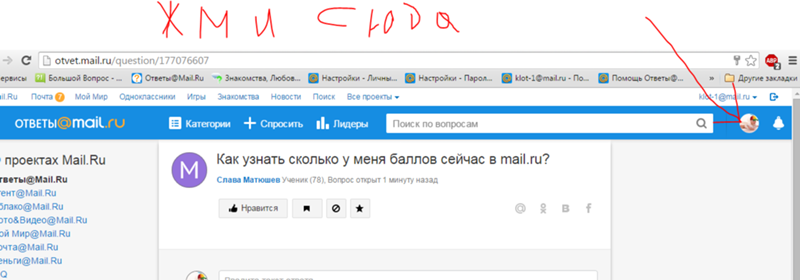Содержание:
- Как найти человека по электронной почте?
- Как вычислить электронную почту по IP в email?
- Как найти человека по адресу проживания бесплатно в интернете?
- Как найти человека по адресу прописки в интернете?
- Как найти человека во Вконтакте или других соцсетях?
- Как «пробить» организации и компании по email?
- Что делать, если не могу найти человека?
- Как понять, что Вы столкнулись с мошенником в социальных сетях?
Думаю, Вам знакома ситуация, когда Вы в очередной раз просматриваете свою электронную почту и с удивлением обнаруживаете письмо от неизвестного отправителя. И не важно, что написано в теме письма: «Вы выиграли миллион» или «Приглашение на собеседование», перед тем, как открыть письмо и отправить ответ, важно правильно идентифицировать человека (или робота), связанного с этой электронной почтой.
В этой статье я перечислила 6 советов, которые можно использовать, чтобы пробить человека по адресу электронной почты.
Как найти человека по электронной почте?
1. Гуглите!
Самый простой и верный способ узнать о человеке – просто поискать его в Google. Как говорится, жизнь нужно прожить так, чтобы об этом знал Google, но главное чтоб об этом не узнал YouTube! Т.е. копируем e-mail адрес и вставляем его в строку поиска. Наслаждаемся результатами. Если вы не нашли информацию об этом адресе в Google, то перейдите к советам, описанным ниже.
2. Определяем спам и мошенничество
Если Вы подозреваете, что отправитель спамщик или мошенник, то об этом могут свидетельствовать следующие признаки:
- Адрес электронной почты отправителя не соответствует адресу сайта организации. Например, сайт vlada-rykova.com, а письмо отправлено с rykova@site.ru.
- Письмо отправлено c бесплатного почтового сервиса.
- Ваше имя либо не используется в теме письма, либо искажено.
- Письмо содержит информацию о срочном ответе адресату.
- Письмо содержит ссылку на сайт, на который нужно обязательно перейти. Эта ссылка может быть подделана или похожа на соответствующий адрес какого-либо официального сайта, где Вас просят ввести такую личную информацию, как имя пользователя, пароли и пр.
3. Используйте Facebook, чтобы подтвердить личность человека
Для того, чтобы зарегистрироваться в социальной сети, нужно оставить свой адрес электронной почты. Таким образом, существует большая вероятность, что вы сможете найти (пробить) владельца e-mail через Facebook. Просто скопируйте и вставьте адрес электронной почты отправителя в строке поиска Facebook.
4. Поиск с помощью специальных сервисов
Помимо Facebook есть еще огромное количество социальных сетей, в которых можно проверить e-mail-адрес отправителя, но поверьте, на это Вы потратите очень-очень много времени. Чтоб как-то автоматизировать процесс, предлагаю воспользоваться специальными сервисами. Они помогут вам в поисках на популярных соц. сетях и блогах по имени, адресу электронной почты, никнейму, номеру телефона.
1. Pipl – зарубежный сервис, поэтому данные по адресам из СНГ ищутся не всегда корректно.
2. Spokeo – платный сервис. Стоимость полугодовой подписки 3,95 долл. в месяц.
3. EmailSherlock — бесплатные сервис, который проверяет привязку email к социальным сетям, но и он не всегда корректно ищет.
4. PeekYou – находит людей из разных соц сетей по имени, email, номеру телефона, местоположению.
5. Vebidoo – немецкий сервис поиска людей.
6. Spysee – японский сервис поиска людей (закрылся)
7. ZabaSearch — американский сервис поиска людей (поиск по номеру телефона или имени).
8. WhitePages.com — еще один американский сервис поиска людей (ищет по имени, номеру телефона и физическому адресу проживания).
9. AddressSearch.com — сервис по поиску людей в США. Есть возможность искать только по email или адресу проживания.
10. CriminalSearches.com — интересный сервис, заточенный на поиск информации о людях в США, которые совершали какие-то преступления (поиск к сожалению только по имени).
11. FindPeopleSearch — еще один сервис под Америку. Поиск по имени и email. Кроме стандартного функционала Вы также можете отправить им электронное письмо, удалить их информацию и настроить уведомления для получения дополнительной информации о человеке.
12. MyLife — поиск исключительно по людям из США и только по имени и городу, к тому же, чтоб получить результаты поиска, нужно быть обязательно зарегистрированным пользователем.
13. BeenVerified — международный платный сервис. Ищет по email, имени, номеру телефона, адресу проживания.
14. Lullar — поиск человека по имени, email или нику, заточен в первую очередь для поиска людей в социальных сетях: Facebook, Google Plus, Twitter, YouTube, Instagram, Pinteres и др. Как по мне, то поиск не очень качественный.
15. Infobel — международный поиск людей по компаниям в которых они работают. Т.е. сначала выбираем страну, потом вводим имя и город, потом получаем информацию, в какой компании работает данный человек. Ну и качество поиска для стран СНГ оставляет желать лучшего.
16. Yasni.com — очень качественный поиск людей по имени, нику, профессии с русским интерфейсом.
17. PersonLookUp — неудобный для пользователя интерфейс этого сервиса в целом позволяет искать людей по разным параметрам: имени, адресу, email. Качество поиска также мягко говоря «не очень».
Также есть специальные расширения для браузеров, которые помогут Вам в поисках людей в социальных сетях по email, например, Rapportive (для Firefox и Chrome). Cервис работает только для Gmail.
Воспользуйтесь также специальным мобильным приложением для быстрого поиска человека по номеру телефона — Intelius (для Android) и Charlie (для iOS).
5. Как вычислить электронную почту по IP в email? Узнаем IP-адрес e-mail отправителя
Каждое электронное письмо содержит в себе информацию, которую не видно на первый взгляд. Это IP-адрес отправителя, по которому Вы можете узнать страну и город, откуда к Вам пришло это письмо, т.е. можно пробить местоположение по почтовому ящику.
Чтобы найти IP-адрес письма полученного на Mail.ru, следуйте следующему алгоритму:
- Откройте письмо отправителя.
- Нажмите кнопку «Еще» и в выпадающем списке нажмите «Служебные заголовки».
- Воспользовавшись поиском по странице (Ctrl+F) найдите «Received: from». То, что будет в квадратных скобках и есть интересующий нас IP-адрес.
Если Вы пользуетесь почтовым сервисом от Яндекса, то проделайте следующее:
- Открываем письмо отправителя.
- Нажимаем на ссылку «Подробнее» и дальше выбираем «Свойства письма».
- По аналогии с предыдущим почтовым сервисом ищем «Received: from». В квадратных скобках — IP-адрес отправителя.
P.S. Сейчас Яндекс сам подтягивает информацию о человеке в почтовый интерфейс. Подробнее можно почитать здесь.
Для Gmail мануал такой:
- Открываем письмо.
- Нажимаем в правом верхнем углу на стрелочку и в выпадающем меню выбираем «Показать оригинал».
- Последний пункт идентичный 2 предыдущим почтовым сервисам. Ищем «Received: from».
Узнать IP отправителя на rambler.ru
- Открываем письмо.
- Нажимаем на кнопку «Другие действия», выбираем «Код письма».
- Ищем строку: Received: from [134.1.1.0], где вместо 134.1.1.0 будет IP-адрес отправителя.
Чтобы узнать точное географическое положение полученного IP-адреса, используйте один из сервисов: Speed-Tester.info или 2ip.ru.
Обращаю внимание, что данные могут быть далеко не точные, особенно, если отправитель пользуется бесплатными почтовыми сервисами. Но такой метод прекрасно работает в b2b-маркетинге, когда Вам нужно знать из какого региона к Вам обратился потенциальный покупатель и сразу предлагать ему товар или услугу в зависимости от локации.
Читайте также: Лидогенерация в b2b-маркетинге или Лид-скоринг.
6. Ищем человека по фотографии
Если Вы нашли фотографию человека любым из перечисленных выше способов, Вы сможете найти больше информации о нем в Интернете использовав такие инструменты, как Google Images или Яндекс.Картинки. Для этого загрузите фотографию с помощью иконки фотоаппарата справа в строке поиска и нажмите «найти». Поисковая система выдаст Вам ряд сайтов, на которых использовалась эта картинка.
Как найти человека в Интернете? Что можно вычислить по email?
Актуальной темой для обсуждений является поиск людей в интернете. Как это сделать и какой информацией необходимо обладать для этого, мы расскажем в этой статье.
Как найти человека по адресу проживания бесплатно в интернете?
Сразу же следует заметить, что чем больше информации у вас есть о человеке, тем быстрее и легче будет его найти. Вам могут пригодиться следующие данные:
- Телефон, email и другая контактная информация;
- Адрес проживания и прописки;
- Фотографии;
- Номер паспорта, ИНН;
- Профили в соцсетях.
Базы данных. Они являются одним из самых распространенных видов поиска, однако надежность полученной информации – сомнительна. Имейте в виду, что под такими поисковыми сервисами часто скрываются мошенники, поэтому если вас просят перевести куда-либо деньги, отправить смс, лучше откажитесь от их услуг. Вы можете искать людей по следующим базам данным:
- На данном портале можно найти человека, зная фамилию, имя, отчество, адрес проживания (Украина).
- Более специализированные поисковики Вы можете найти, перейдя по данной ссылке (Украина).
- Поиск по нику в базах данных социальных сетей.
Общедоступная информация. К ней относится вся публикуемая Вами информация на различных сайтах. В основном это касается соцсетей, поскольку именно там указывается информация, по которой можно найти человека в интернете. Также к общедоступной информации относятся справочные бюро, телефонные и адресные книги, ГИБДД (только Россия).
ФМС (Россия) – это довольно легкий способ найти человека по прописке. Для получения информации, нужно:
- прийти в местную миграционную службу;
- предоставить свой паспорт;
- заполнить заявление, указав информацию о человеке;
- получить результаты поисков.
Полиция. Обращение в полицию – еще один вариант поиска человека, однако нет никаких гарантий, что служащий скажет нужную Вам информацию. Это уже зависит от связей и его расположения к Вам.
Услуги частного детектива. Данный вид поиска является наиболее эффективным, поскольку детектив может выяснить необходимую информацию о человеке, а также проследить за ним в случае необходимости. Следует заметить, что его услуги не всем могут оказаться по карману.
Как найти человека по адресу прописки в интернете?
Это возможно осуществить, сделав электронный запрос в интернете, введя в него паспортные данные искомого человека. А также с помощью данного сервиса (поддерживает практически все страны СНГ).
Как найти человека во Вконтакте или других соцсетях?
Поиск в соцсетях – один из самых удобных и легких видов поиска. Большинство людей сейчас спокойно предоставляют такую информацию как: ФИО, дата рождения, место проживания, семейное положение, номер телефона и т.д. Также большинство ресурсов поддерживает функцию геоданных. То есть, публикуя какое-либо фото, человек указывает свое точное местонахождение, что помогает его найти.
Одними из самых популярных соцсетей являются: Вконтакте, Твиттер, Фейсбук, Инстаграм. Рассмотрим каждую соцсеть подробнее, а про Фейсбук смотрите выше.
- Вконтакте. Для того чтобы найти человека в ВКонтакте, нужно выполнить следующие действия:
- Зарегистрироваться или авторизоваться, если у Вас уже есть аккаунт.
- Перейти во вкладку «поиск людей». Слева отобразиться окошко с параметрами поиска, где нужно ввести всю информацию, которой Вы обладаете о человеке. Следует заметить, что некоторые регистрируются под фейковыми (выдуманными) именами. Это может несколько усложнить поиск.
- Еще один способ поиска в ВКонтакте – поиск через общих друзей. Сеть предлагает варианты возможных знакомых, основываясь на персональных данных и ваших друзьях.
- Также можно поместить объявление о поиске человека в местных группах города. Возможно, кто-то из его родственников и друзей поможет с ним связаться.
- Найти человека в твиттере и инстаграм можно, зная имя пользователя, под которым он зарегистрирован. Для этого нужно в поисковике ввести имя и посмотреть результаты поиска.
Как «пробить» организации и компании по email?
- Вбить email в поисковик и посмотреть результаты поиска;
- Воспользоваться сервисом poiskmail.com.
- В поиске людей Google контакты, Facebook, Мой Мир вбить адрес электронной почты и получить данные аккаунта с именем и фамилией.
Что делать, если не могу найти человека?
В таком случае откройте страницы Ваших общих знакомых и «в друзьях» попытайтесь найти этого человека по фото. Имейте в виду, что он может быть зарегистрирован под фейковым именем, если же это девушка, она могла сменить фамилию, выйдя замуж.
Как понять, что Вы столкнулись с мошенником в социальных сетях?
Как же отличить мошенников? Ниже представлены признаки, которые помогут его выявить:
- Если к Вам добавился «в друзья» человек, у которого очень мало информации и фотографий на странице, при этом он с Вами очень общителен.
- Новый знакомый проявляет странный интерес к работе, количеству времени, которое Вы проводите на ней, интересуется, куда ходите по вечерам и уезжаете ли на выходных.
- Много общих интересов и совпадений.
- Расспрашивает Вас о жизни, ничего не рассказывая о себе взамен.
- Много общих друзей, однако, никто о нем не знает.
Ответственность и наказание
Приступая к поискам человека, не забывайте о действующей Конституции. Согласно закону любой человек имеет право на частную жизнь и неразглашение персональной информации. За нарушение личной неприкосновенности предусматривается уголовная ответственность.
Источник: https://vlada-rykova.com/?p=4059
Данный материал является частной записью члена сообщества Club.CNews.
Редакция CNews не несет ответственности за его содержание.
Содержание
- — Как найти человека по номеру телефона в майл ру?
- — Как найти страницу мой мир по почте?
- — Как найти по мейлу?
- — Как найти человека на mail ru?
- — Как найти человека в моем мире?
- — Как найти адрес по номеру телефона?
- — Как по номеру сотового телефона узнать какому оператору он принадлежит?
- — Как добавить новый контакт в майл ру?
- — Что делать если забыл адрес электронной почты mail ru?
- — Где найти настройки в моем мире?
- — Как узнать имя владельца почтового ящика?
- — Как найти человека по адресу электронной почты?
- — Как найти отправленные письма?
- — Как в Майле найти все письма от одного отправителя?
Если вы хотите добавить конкретного пользователя, адрес или имя с фамилией которого вам известны, в список своих друзей, введите его данные в строку поиска и нажмите «Найти». Чтобы добавить пользователя в список ваших друзей, кликните по ссылке «Подружиться» напротив имени найденного контакта.
Как найти человека по номеру телефона в майл ру?
Как добавить контакт по номеру телефона?
- Перейдите в окно добавления контакта ( ).
- Введите имя и фамилию контакта.
- Введите номер телефона.
- Нажмите «Добавить».
Как найти страницу мой мир по почте?
Для того чтобы зайти на свою страницу, перейдите по ссылке «Мой Мир», находясь в своем почтовом ящике. Если вы хотите зайти сразу на проект Мой Мир, наберите в строке браузера my.mail.ru.
Как найти по мейлу?
Чтобы войти в почтовый ящик:
- Наберите в строке браузера mail.ru — вы автоматически попадете на страницу мобильной версии.
- Нажмите надпись «Почта».
- В появившихся полях введите имя вашего ящика (логин), в выпадающем списке выберите домен (mail.ru, list.ru, inbox.ru или bk.ru), укажите пароль.
Как найти человека на mail ru?
Если вы хотите добавить конкретного пользователя, адрес или имя с фамилией которого вам известны, в список своих друзей, введите его данные в строку поиска и нажмите «Найти». Чтобы добавить пользователя в список ваших друзей, кликните по ссылке «Подружиться» напротив имени найденного контакта.
Как найти человека в моем мире?
Чтобы найти друзей, вам необходимо кликнуть «Найти друзей» справа в верхнем меню, и социальная сеть «Мой мир» предложит вам наиболее подходящие кандидатуры для дружбы, а именно: — людей, которые работали в тех же компаниях, что и вы, посещали те же учебные заведения, проходили службу в армии и т.
Как найти адрес по номеру телефона?
Чтобы найти адрес по номеру телефона, мы можем воспользоваться помощью некоторых онлайн-справочников. Они позволяют искать информацию во всех направлениях. Например, мы можем выбрать наименование города, ввести номер и узнать адрес. Также в справочниках предусмотрен поиск по фамилиям и прочим данным.
Как по номеру сотового телефона узнать какому оператору он принадлежит?
Чтобы узнать оператора связи, используйте команду *190*[номер телефона]#. Номер вводится через «8». Услуга бесплатная. В ответ на команду вы получите название оператора, к которому относится номер, и регион его регистрации.
Как добавить новый контакт в майл ру?
Добавить контакт из письма
- Откройте письмо.
- Нажмите на имя отправителя.
- Нажмите «Добавить в контакты».
Что делать если забыл адрес электронной почты mail ru?
Попробуйте вспомнить его с помощью наших советов.
- Обратитесь к людям, с которыми вы переписывались. …
- Проверьте настройки в социальных сетях, интернет-магазинах и Apple ID. …
- Если в вашем браузере стоит автосохранение логинов и паролей, поищите имя почты в сохраненных данных.
Где найти настройки в моем мире?
Чтобы перейти к редактированию, нажмите на стрелочку, расположенную в правом верхнем углу рядом с вашим e-mail и выберите пункт “Настройки”, затем перейдите на вкладку «Главная страница». В данном разделе настроек вы можете настроить уведомления о любых событиях в Моем Мире.
Как узнать имя владельца почтового ящика?
Если почта создана в почтовом провайдере Gmail, нужно зайти в сервис «Google Контакты» (в своем аккаунте) и ввести электронный адрес в поиск. В большинстве случаев сервис выдает имя и фамилию владельца почты. Узнать, кто же владелец почты, можно посредством Facebook.
Как найти человека по адресу электронной почты?
Воспользоваться сервисом poiskmail.com. В поиске людей Google контакты, Facebook, Мой Мир вбить адрес электронной почты и получить данные аккаунта с именем и фамилией.
Как найти отправленные письма?
Искать письма можно по адресу отправителя, теме, названию вложенных файлов. Форма поиска находится в верхней правой части страницы над списком писем. Для поиска в почтовом ящике следует перейти в папку, в которой нужно найти письмо, ввести слово в поисковую форму и нажать кнопку с изображением лупы.
Как в Майле найти все письма от одного отправителя?
Найти все письма с одного адреса
- Откройте письмо от нужного адреса.
- Нажмите на имя отправителя.
- Выберите «Найти все письма».
Интересные материалы:
Как понять что кокосовое молоко пропало?
Как понять что кот выбрал хозяина?
Как понять что мужчина потерял к вам интерес?
Как понять что наушники зарядились AirPods?
Как понять что пора менять струны на укулеле?
Как понять что режутся зубы?
Как понять что щенок что то проглотил?
Как понять что телевизор поддерживает цифровое вещание?
Как понять что ты в черном списке теле2?
Как понять что у меня паранойя?
Как найти человека по почтовому ящику
Что бы вам ни было известно о человеке, можно, используя эти сведения, попытаться найти, точнее, выражаясь современным языком, «пробить» он нем информацию в интернете. С большой вероятностью вы найдете довольно много интересного. При этом вам не придется подбирать пароли, взламывать странички социальных сетей и т.д. Даже если у вас на руках только один e-mail – почтовый ящик, вы что-нибудь да узнаете о его обладателе.

Инструкция
Самый простой способ – ввести адрес почтового ящика в поисковик. Если человек когда-то по каким-то причинам регистрировался на каких-либо сайтах, оставлял свой e-mail на форумах, подписывался в сообщениях, вы его обнаружите. Пользователь мог уже много лет как забыть о том, что он, например, однажды давал совет, ходить ли к гадалке, или состоял в группе «Как похудеть за 5 дней», или продавал деревянные доски… А интернет не забыл, сохранил. Вам на пользу.
Используйте возможности программ для мгновенного обмена сообщениями: Mail Agent, ISQ или любую другую, где есть возможность поиска контактов по названию почтового ящика. Для этого, естественно, такую программу, а лучше сразу все, надо установить себе на компьютер, запустить и поочередно искать с их помощью нужный адрес.
Например, вам надо проверить почтовый ящик 123@mail.ru. В окне своего агента найдите опцию «Добавить контакт» и введите искомый e-mail в строку поиска. Через секунду появится информация, скорее всего, с фамилией и именем, полом и даже возрастом человека. Что еще про него написано, можно узнать, кликнув «Анкету». Также будут показаны данные из социальной сети «Мой Мир». Многие люди в «Мире» сами пишут о себе очень много сведений: семейное положение, образование, место рождения и проживания, увлечения и т.д. Также отобразятся друзья друзей, интересы (группы, в которых состоит пользователь).
Обратите внимание
Введя в поисковик адрес почтового ящика, вы не получите закрытую информацию из социальных сетей типа «Одноклассники».
Полезный совет
С помощью агента можно искать ящики @mail.ru, @list.ru, @bk.ru, @inbox.ru
Источники:
- подобрать пароль к почтовому ящику
Войти на сайт
или
Забыли пароль?
Еще не зарегистрированы?
This site is protected by reCAPTCHA and the Google Privacy Policy and Terms of Service apply.
Пробуем найти человека по адресу электронной почты
Содержание
- 1 Можно ли отыскать человека по адресу электронной почты
- 2 Поиск пользователя по E-mail: основные способы
- 2.1 Поисковые системы
- 2.2 Проверка на мошенничество
- 2.3 Специальные сервисы для поиска по адресу электронной почты
- 3 Как проверить на каких сайтах зарегистрирован мой E-mail
- 3.1 Просмотр через Google-аккаунт
- 3.2 Проверка в настройках браузера
- 3.3 Проверка почты
- 4 Заключение
- 5 Видео по теме
Пользуясь интернет-сервисами каждый человек оставляет определенный набор персональных данных. Обычно персональные данные скрываются с целью обеспечения безопасности и конфиденциальности. Однако на виду могут оставаться контактные данные, например, адрес электронной почты. Этого достаточно, чтобы найти человека в сети и узнать, на каких сайтах он был зарегистрирован.
Существует несколько вариантов для поиска пользователей по e-mail. Но нужно понимать, что ни один из представленных методов не является универсальным. Поэтому вы можете воспользоваться любым из предложенных вариантов, чтобы поиск наверняка был успешным.
Можно ли отыскать человека по адресу электронной почты
Прежде чем перейти к обзору основных способов поиска по E-mail, стоит обратить внимание на несколько нюансов. Отыскать человека по адресу электронной почты получается далеко не всегда. Это объясняется несколькими причинами:
- пользователь скрывает e-mail, из-за чего поисковые системы не очень эффективны;
- адрес почты не используется по назначению;
- аккаунты пользователя заблокированы — актуально, если нужно вычислить мошенника;
- на многих сайтах для регистрации вместо e-mail может использовать номер телефона.
Несмотря на все вышеперечисленные факторы, поиск человека может оказаться вполне успешным. С помощью описанных ниже способов можно найти владельца электронной почты на других сервисах и в социальных сетях.
Поиск пользователя по E-mail: основные способы
Прежде всего проверьте и убедитесь, что адрес электронной почты скопирован верно. Нередко пользователя не могут найти нужного человека найти из-за ошибок, допущенных при написании электронного адреса. После этого можно вычислить владельца, воспользовавшись одним из предложенных ниже методов.
Поисковые системы
Это простейший способ, который может помочь отыскать информацию о человеке. Этот метод действует только при определенных условиях. А именно:
- Пользователь использовал адрес почты для регистрации на других сервисах.
- E-mail не был скрыт в настройках в целях обеспечения приватности.
- Данный электронный почтовый адрес действителен и не заблокирован.
Алгоритм использования стандартный, вводим e-mail в адресную строку и просматриваем результаты. В случае, если адрес почты отображен в социальных сетях или на каких-либо других сервисах с публичным доступом к контактным данным пользователей, это будет отображено в результатах поиска.
Проверка на мошенничество
Многие стремятся найти пользователей по адресу почты, чтобы убедиться в том, что они не мошенники. В данном случае целесообразно использовать специальные сайты, которые синхронизируются с базами данных различных служб и определяют, имеет ли e-mail отношение к каким-либо незаконным действиям.
Существует несколько русскоязычных сервисов для проверки электронных адресов. Однако рекомендуем использовать иностранный проверочный инструмент Verify-Email. С его помощью нельзя получить информацию о человеке, владеющем электронным ящиком. Здесь есть возможность проверить, является ли адрес действительным и не связан ли он с мошенничеством.
Для проверки переходим на сайт. В свободное поле необходимо прописать или скопировать почту. После этого нажимаем на кнопку «Verify Email» и определяем, является ли адрес действительным.
Если адрес не прошел проверку, с большой долей вероятности речь идет именно про мошенничество. Если Вы получили рассылку с данного электронного адреса, лучше воздержаться от ответных действий. Почту можно занести в черный список, чтобы в дальнейшем не получать рассылки с потенциально небезопасным содержимым.
К слову, для проверки на предмет мошенничества также можно попробовать отследить IP-адрес и определить местоположение, с которого было отправлено электронное письмо. Для этого открываем сообщение в почтовом сервисе, вызываем опционное меню и нажимаем «Показать оригинал».
На экране будет отображен код сообщения. Большая часть данных зашифрована, однако здесь можно найти IP-адрес, с которого был отправлено письмо. Его можно посмотреть напротив строки «Received».
Этот IP-адрес можно использовать, чтобы определить местонахождение отправителя. Для этого можете воспользоваться специальными сервисами, например, сайтом YouGestSignal.
Необходимо отметить, что местонахождение не всегда отображается корректно. IP-адрес может относиться к общественной сети. К тому же отправитель может использовать прокси-сервер при передаче сообщения. В этом случае найденный пункт на карте не будет соответствовать действительности.
Специальные сервисы для поиска по адресу электронной почты
Необязательно использовать поиск в Google или Яндекс. Есть специальные сервисы, с помощью которых можно узнать, где зарегистрирован владелец электронного адреса, помимо самой почтовой службы. Таких сервисов в сети довольно много. Чтобы наверняка найти нужную почту, воспользуйтесь несколькими из них. Для поиска подойдут следующие сервисы:
- Pipl.com. Сайт создан для поиска нужного человека в сети. Можно искать по имени, номеру телефона и адресу почты. Сервис выполняет функцию своеобразного справочника. По запросу он находит аккаунты на основных социальных сетях, где для регистрации был задействован электронный адрес.
- PeekYou. Сервис осуществляет поиск людей по имени или никнейму. Для поискового запроса можно взять первую часть e-mail адреса. В качестве результата сайт выдает ссылки на социальные сети, в которых встречается данное имя пользователя.
- Knomen. Сайт ищет человека по электронной почте. В качестве результата отображает ссылки на страницы в социальных сетях. Так же как и в предыдущем случае, можно выполнить поиск по Username. Если он подходит и вы нашли пользователя, то можно сразу же перейти на найденный аккаунт в соцсети.
Похожих сайтов, с помощью которых можно найти почту, довольно много. Выше представлены только наиболее популярные сервисы, на которых ищут владельцев e-mail.
Стоит отметить важный момент. Существуют платные сервисы для поиска по почте, а также веб-инструменты, для использования которых требуется предварительная регистрация. Пользоваться такими сайтами категорически не рекомендуется по нескольким причинам. Во-первых, сервис может оказаться мошенническим и применяться для сбора персональных данных клиентов. Во-вторых, на платных сайтах используются те же самые поисковые алгоритмы, что и на бесплатных сервисах.
Как проверить на каких сайтах зарегистрирован мой E-mail
Мы рассмотрели ранее, как найти человека по электронной почты. Расскажем далее, как узнать, где использован собственный адрес электронной почты. Отыскать, где задействован e-mail на первый взгляд довольно трудно, особенно, если этим сайтом пользуются нечасто. Однако все же есть несколько вариантов, которые позволят быстро узнать, на каких сайтах задействован адрес.
Просмотр через Google-аккаунт
Если вы пользуетесь браузером Chrome, а также зарегистрированы на сервисах Google, то легко можете узнать, где была задействована данная почта. Единственное условие — доступ к собственному профилю и наличие интернет-соединения.
О том, как узнать, где используется данный e-mail, подскажет следующая инструкция:
- Открываем Chrome и вызываем контекстное меню. Потом переходим в раздел «Настройки».
- В разделе «Я и Google» выбираем пункт «Перейти в настройки аккаунта Google».
- Потом переходим во вкладку «Безопасность». Ищем раздел «Сторонние приложения с доступом к аккаунту». Затем выбираем команду «Настроить доступ для сторонних приложений».
- Здесь находим все сайты и приложения, на которых зарегистрирован этот адрес электронной почты. При необходимости, можно отвязать определенные сервисы от e-mail, например, если он не используется.
Способ эффективный, но только при условии, что почта привязана к Google-аккаунту. В ином случае воспользоваться данным методом не получится.
Проверка в настройках браузера
Рассматривая вопрос, можно ли отыскать веб-страницы, где встречается какой-то конкретный e-mail, стоит обратить внимание на еще один актуальный способ поиска. В Chrome и большинстве других браузеров предусмотрена функция сохранения данных для автоматического заполнения полей входа. Если вы сохраняли данные после входа в аккаунт или после регистрации в каком-либо сервисе, они остаются доступны для просмотра. О том, что можно таким способом найти нужный адрес, знают далеко не все пользователи.
Чтобы посмотреть сохраненные адреса, сначала перейдите в «Настройки», а потом в раздел «Автозаполнение». Здесь ты найдешь сохраненные пароли с адресами сайтов, на которых используется эта электронная почта.
Проверка почты
При регистрации на каком-либо сайте, пользователи обычно получают служебные сообщения на привязанную электронную почту. Это еще один способ, который позволит узнать, где используется e-mail адрес. Достаточно войти в почтовую службу и просмотреть список входящих сообщений. Так вы сможете легко узнать, где оставляли адрес электронной почты при регистрации.
Заключение
Как правило, поиск людей в интернете не вызывает каких-либо трудностей. Однако, если известен только адрес электронной почты, найти пользователя намного сложнее. Особенно, если он стремится сохранить анонимность и скрывает свои персональные данные.
Найти владельца электронной почты можно с помощью обычного поиска через Google или Яндекс. Этот способ действует, если e-mail присутствует на странице пользователя. Аналогичным способом можно отыскать отправителя и в социальных сетях. Если эти способы оказались неэффективными, можно воспользоваться специальными поисковыми сервисами. С их помощью можно найти все социальные сети, в которых зарегистрирован владелец этого электронного адреса.
Видео по теме
Как найти человека по адресу электронной почты?
Содержание:
- Как найти человека по электронной почте?
- Как вычислить электронную почту по IP в email?
- Как найти человека по адресу проживания бесплатно в интернете?
- Как найти человека по адресу прописки в интернете?
- Как найти человека во Вконтакте или других соцсетях?
- Как «пробить» организации и компании по email?
- Что делать, если не могу найти человека?
- Как понять, что Вы столкнулись с мошенником в социальных сетях?
Думаю, Вам знакома ситуация, когда Вы в очередной раз просматриваете свою электронную почту и с удивлением обнаруживаете письмо от неизвестного отправителя. И не важно, что написано в теме письма: «Вы выиграли миллион» или «Приглашение на собеседование», перед тем, как открыть письмо и отправить ответ, важно правильно идентифицировать человека (или робота), связанного с этой электронной почтой.
В этой статье я перечислила 6 советов, которые можно использовать, чтобы пробить человека по адресу электронной почты.
Как найти человека по электронной почте?
1. Гуглите!
Самый простой и верный способ узнать о человеке – просто поискать его в Google. Как говорится, жизнь нужно прожить так, чтобы об этом знал Google, но главное чтоб об этом не узнал YouTube! Т.е. копируем e-mail адрес и вставляем его в строку поиска. Наслаждаемся результатами. Если вы не нашли информацию об этом адресе в Google, то перейдите к советам, описанным ниже.
2. Определяем спам и мошенничество
Если Вы подозреваете, что отправитель спамщик или мошенник, то об этом могут свидетельствовать следующие признаки:
- Адрес электронной почты отправителя не соответствует адресу сайта организации. Например, сайт vlada-rykova.com, а письмо отправлено с [email protected].
- Письмо отправлено c бесплатного почтового сервиса.
- Ваше имя либо не используется в теме письма, либо искажено.
- Письмо содержит информацию о срочном ответе адресату.
- Письмо содержит ссылку на сайт, на который нужно обязательно перейти.
Эта ссылка может быть подделана или похожа на соответствующий адрес какого-либо официального сайта, где Вас просят ввести такую личную информацию, как имя пользователя, пароли и пр.
3. Используйте Facebook, чтобы подтвердить личность человека
Для того, чтобы зарегистрироваться в социальной сети, нужно оставить свой адрес электронной почты. Таким образом, существует большая вероятность, что вы сможете найти (пробить) владельца e-mail через Facebook. Просто скопируйте и вставьте адрес электронной почты отправителя в строке поиска Facebook.
4. Поиск с помощью специальных сервисов
Помимо Facebook есть еще огромное количество социальных сетей, в которых можно проверить e-mail-адрес отправителя, но поверьте, на это Вы потратите очень-очень много времени. Чтоб как-то автоматизировать процесс, предлагаю воспользоваться специальными сервисами. Они помогут вам в поисках на популярных соц. сетях и блогах по имени, адресу электронной почты, никнейму, номеру телефона.
1. Pipl – зарубежный сервис, поэтому данные по адресам из СНГ ищутся не всегда корректно.
2. Spokeo – платный сервис. Стоимость полугодовой подписки 3,95 долл. в месяц.
3. EmailSherlock — бесплатные сервис, который проверяет привязку email к социальным сетям, но и он не всегда корректно ищет.
4. PeekYou – находит людей из разных соц сетей по имени, email, номеру телефона, местоположению.
5. Vebidoo – немецкий сервис поиска людей.
6. Spysee – японский сервис поиска людей (закрылся)
7. ZabaSearch — американский сервис поиска людей (поиск по номеру телефона или имени).
8. WhitePages.com — еще один американский сервис поиска людей (ищет по имени, номеру телефона и физическому адресу проживания).
9. AddressSearch.com — сервис по поиску людей в США. Есть возможность искать только по email или адресу проживания.
10. CriminalSearches.com — интересный сервис, заточенный на поиск информации о людях в США, которые совершали какие-то преступления (поиск к сожалению только по имени).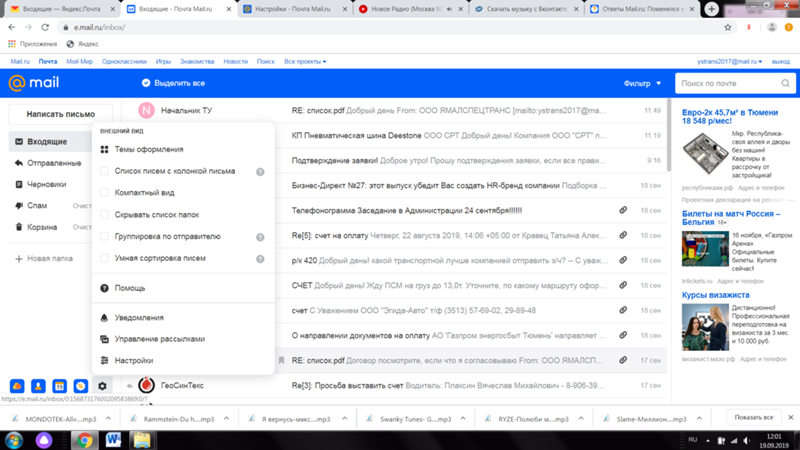
11. FindPeopleSearch — еще один сервис под Америку. Поиск по имени и email. Кроме стандартного функционала Вы также можете отправить им электронное письмо, удалить их информацию и настроить уведомления для получения дополнительной информации о человеке.
12. MyLife — поиск исключительно по людям из США и только по имени и городу, к тому же, чтоб получить результаты поиска, нужно быть обязательно зарегистрированным пользователем.
13. BeenVerified — международный платный сервис. Ищет по email, имени, номеру телефона, адресу проживания.
14. Lullar — поиск человека по имени, email или нику, заточен в первую очередь для поиска людей в социальных сетях: Facebook, Google Plus, Twitter, YouTube, Instagram, Pinteres и др. Как по мне, то поиск не очень качественный.
15. Infobel — международный поиск людей по компаниям в которых они работают. Т.е. сначала выбираем страну, потом вводим имя и город, потом получаем информацию, в какой компании работает данный человек. Ну и качество поиска для стран СНГ оставляет желать лучшего.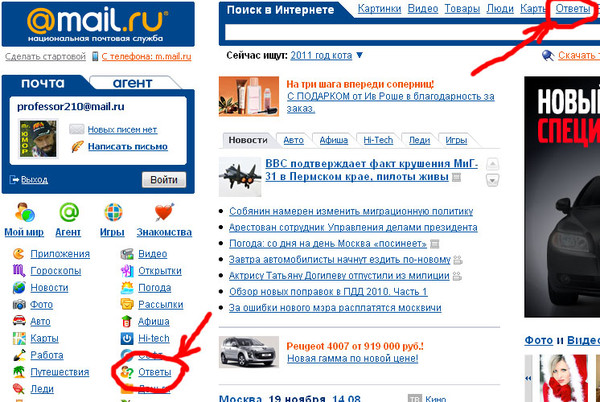
16. Yasni.com — очень качественный поиск людей по имени, нику, профессии с русским интерфейсом.
17. PersonLookUp — неудобный для пользователя интерфейс этого сервиса в целом позволяет искать людей по разным параметрам: имени, адресу, email. Качество поиска также мягко говоря «не очень».
Также есть специальные расширения для браузеров, которые помогут Вам в поисках людей в социальных сетях по email, например, Rapportive (для Firefox и Chrome). Cервис работает только для Gmail.
Воспользуйтесь также специальным мобильным приложением для быстрого поиска человека по номеру телефона — Intelius (для Android) и Charlie (для iOS).
5. Как вычислить электронную почту по IP в email? Узнаем IP-адрес e-mail отправителя
Каждое электронное письмо содержит в себе информацию, которую не видно на первый взгляд. Это IP-адрес отправителя, по которому Вы можете узнать страну и город, откуда к Вам пришло это письмо, т.е. можно пробить местоположение по почтовому ящику.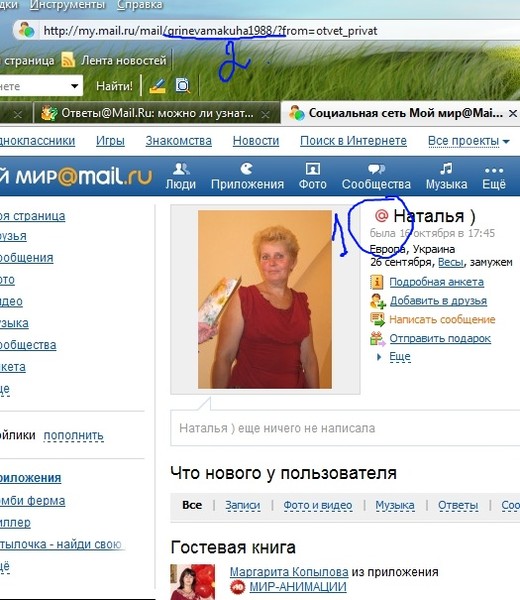
Чтобы найти IP-адрес письма полученного на Mail.ru, следуйте следующему алгоритму:
- Откройте письмо отправителя.
- Нажмите кнопку «Еще» и в выпадающем списке нажмите «Служебные заголовки».
- Воспользовавшись поиском по странице (Ctrl+F) найдите «Received: from». То, что будет в квадратных скобках и есть интересующий нас IP-адрес.
Если Вы пользуетесь почтовым сервисом от Яндекса, то проделайте следующее:
- Открываем письмо отправителя.
- Нажимаем на ссылку «Подробнее» и дальше выбираем «Свойства письма».
- По аналогии с предыдущим почтовым сервисом ищем «Received: from». В квадратных скобках — IP-адрес отправителя.
P.S. Сейчас Яндекс сам подтягивает информацию о человеке в почтовый интерфейс. Подробнее можно почитать здесь.
Для Gmail мануал такой:
- Открываем письмо.
- Нажимаем в правом верхнем углу на стрелочку и в выпадающем меню выбираем «Показать оригинал».
- Последний пункт идентичный 2 предыдущим почтовым сервисам. Ищем «Received: from».
Узнать IP отправителя на rambler.ru
- Открываем письмо.
- Нажимаем на кнопку «Другие действия», выбираем «Код письма».
- Ищем строку: Received: from [134.1.1.0], где вместо 134.1.1.0 будет IP-адрес отправителя.
Чтобы узнать точное географическое положение полученного IP-адреса, используйте один из сервисов: Speed-Tester.info или 2ip.ru.
Обращаю внимание, что данные могут быть далеко не точные, особенно, если отправитель пользуется бесплатными почтовыми сервисами. Но такой метод прекрасно работает в b2b-маркетинге, когда Вам нужно знать из какого региона к Вам обратился потенциальный покупатель и сразу предлагать ему товар или услугу в зависимости от локации.
Читайте также: Лидогенерация в b2b-маркетинге или Лид-скоринг.
6. Ищем человека по фотографии
Если Вы нашли фотографию человека любым из перечисленных выше способов, Вы сможете найти больше информации о нем в Интернете использовав такие инструменты, как Google Images или Яндекс.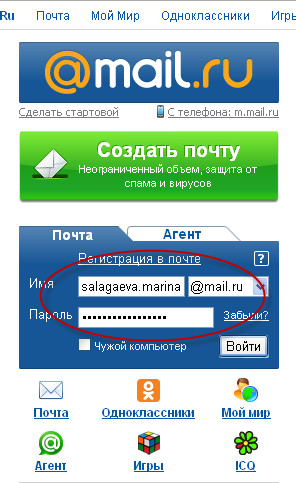
Как найти человека в Интернете? Что можно вычислить по email?
Актуальной темой для обсуждений является поиск людей в интернете. Как это сделать и какой информацией необходимо обладать для этого, мы расскажем в этой статье.
Как найти человека по адресу проживания бесплатно в интернете?
Сразу же следует заметить, что чем больше информации у вас есть о человеке, тем быстрее и легче будет его найти. Вам могут пригодиться следующие данные:
- Телефон, email и другая контактная информация;
- Адрес проживания и прописки;
- Фотографии;
- Номер паспорта, ИНН;
- Профили в соцсетях.
Базы данных. Они являются одним из самых распространенных видов поиска, однако надежность полученной информации – сомнительна. Имейте в виду, что под такими поисковыми сервисами часто скрываются мошенники, поэтому если вас просят перевести куда-либо деньги, отправить смс, лучше откажитесь от их услуг.
Вы можете искать людей по следующим базам данным:
- На данном портале можно найти человека, зная фамилию, имя, отчество, адрес проживания (Украина).
- Более специализированные поисковики Вы можете найти, перейдя по данной ссылке (Украина).
- Поиск по нику в базах данных социальных сетей.
Общедоступная информация. К ней относится вся публикуемая Вами информация на различных сайтах. В основном это касается соцсетей, поскольку именно там указывается информация, по которой можно найти человека в интернете. Также к общедоступной информации относятся справочные бюро, телефонные и адресные книги, ГИБДД (только Россия).
ФМС (Россия) – это довольно легкий способ найти человека по прописке. Для получения информации, нужно:
- прийти в местную миграционную службу;
- предоставить свой паспорт;
- заполнить заявление, указав информацию о человеке;
- получить результаты поисков.
Полиция.
Услуги частного детектива. Данный вид поиска является наиболее эффективным, поскольку детектив может выяснить необходимую информацию о человеке, а также проследить за ним в случае необходимости. Следует заметить, что его услуги не всем могут оказаться по карману.
Как найти человека по адресу прописки в интернете?
Это возможно осуществить, сделав электронный запрос в интернете, введя в него паспортные данные искомого человека. А также с помощью данного сервиса (поддерживает практически все страны СНГ).
Как найти человека во Вконтакте или других соцсетях?
Поиск в соцсетях – один из самых удобных и легких видов поиска. Большинство людей сейчас спокойно предоставляют такую информацию как: ФИО, дата рождения, место проживания, семейное положение, номер телефона и т.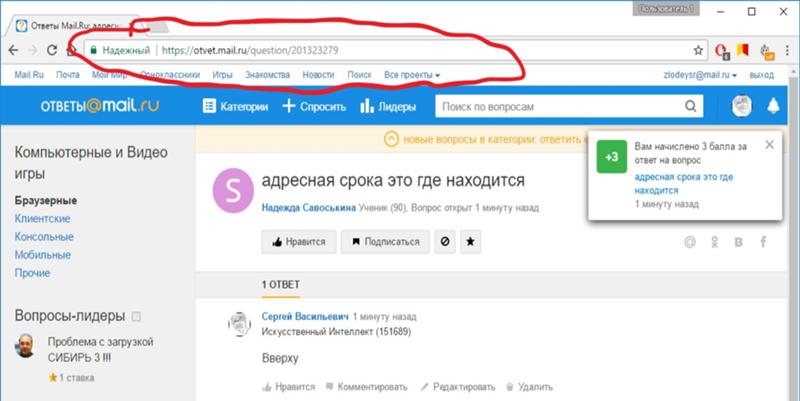
Одними из самых популярных соцсетей являются: Вконтакте, Твиттер, Фейсбук, Инстаграм. Рассмотрим каждую соцсеть подробнее, а про Фейсбук смотрите выше.
- Вконтакте. Для того чтобы найти человека в ВКонтакте, нужно выполнить следующие действия:
- Зарегистрироваться или авторизоваться, если у Вас уже есть аккаунт.
- Перейти во вкладку «поиск людей». Слева отобразиться окошко с параметрами поиска, где нужно ввести всю информацию, которой Вы обладаете о человеке. Следует заметить, что некоторые регистрируются под фейковыми (выдуманными) именами. Это может несколько усложнить поиск.
- Еще один способ поиска в ВКонтакте – поиск через общих друзей. Сеть предлагает варианты возможных знакомых, основываясь на персональных данных и ваших друзьях.
- Также можно поместить объявление о поиске человека в местных группах города.
Возможно, кто-то из его родственников и друзей поможет с ним связаться.
- Найти человека в твиттере и инстаграм можно, зная имя пользователя, под которым он зарегистрирован. Для этого нужно в поисковике ввести имя и посмотреть результаты поиска.
Как «пробить» организации и компании по email?
- Вбить email в поисковик и посмотреть результаты поиска;
- Воспользоваться сервисом poiskmail.com.
- В поиске людей Google контакты, Facebook, Мой Мир вбить адрес электронной почты и получить данные аккаунта с именем и фамилией.
Что делать, если не могу найти человека?
В таком случае откройте страницы Ваших общих знакомых и «в друзьях» попытайтесь найти этого человека по фото. Имейте в виду, что он может быть зарегистрирован под фейковым именем, если же это девушка, она могла сменить фамилию, выйдя замуж.
Как понять, что Вы столкнулись с мошенником в социальных сетях?
Как же отличить мошенников? Ниже представлены признаки, которые помогут его выявить:
- Если к Вам добавился «в друзья» человек, у которого очень мало информации и фотографий на странице, при этом он с Вами очень общителен.
- Новый знакомый проявляет странный интерес к работе, количеству времени, которое Вы проводите на ней, интересуется, куда ходите по вечерам и уезжаете ли на выходных.
- Много общих интересов и совпадений.
- Расспрашивает Вас о жизни, ничего не рассказывая о себе взамен.
- Много общих друзей, однако, никто о нем не знает.
Ответственность и наказание
Приступая к поискам человека, не забывайте о действующей Конституции. Согласно закону любой человек имеет право на частную жизнь и неразглашение персональной информации. За нарушение личной неприкосновенности предусматривается уголовная ответственность.
Источник: https://vlada-rykova.com/?p=4059
Данный материал является частной записью члена сообщества Club.CNews.
Редакция CNews не несет ответственности за его содержание.
Как найти человека по адресу электронной почты (email, gmail, mail), прописке и проживанию?
Думаю, Вам знакома ситуация, когда Вы в очередной раз просматриваете свою электронную почту и с удивлением обнаруживаете письмо от неизвестного отправителя.
В этой статье я перечислила 6 советов, которые можно использовать, чтобы пробить человека по адресу электронной почты.
Как найти человека по электронной почте?
1. Гуглите!
Самый простой и верный способ узнать о человеке – просто поискать его в Google. Как говорится, жизнь нужно прожить так, чтобы об этом знал Google, но главное чтоб об этом не узнал YouTube! Т.е. копируем e-mail адрес и вставляем его в строку поиска. Наслаждаемся результатами. Если вы не нашли информацию об этом адресе в Google, то перейдите к советам, описанным ниже.
2. Определяем спам и мошенничество
Если Вы подозреваете, что отправитель спамщик или мошенник, то об этом могут свидетельствовать следующие признаки:
- Адрес электронной почты отправителя не соответствует адресу сайта организации.
Например, сайт vlada-rykova.com, а письмо отправлено с [email protected].
- Письмо отправлено c бесплатного почтового сервиса.
- Ваше имя либо не используется в теме письма, либо искажено.
- Письмо содержит информацию о срочном ответе адресату.
- Письмо содержит ссылку на сайт, на который нужно обязательно перейти. Эта ссылка может быть подделана или похожа на соответствующий адрес какого-либо официального сайта, где Вас просят ввести такую личную информацию, как имя пользователя, пароли и пр.
3. Используйте Facebook, чтобы подтвердить личность человека
Для того, чтобы зарегистрироваться в социальной сети, нужно оставить свой адрес электронной почты. Таким образом, существует большая вероятность, что вы сможете найти (пробить) владельца e-mail через Facebook. Просто скопируйте и вставьте адрес электронной почты отправителя в строке поиска Facebook.
4. Поиск с помощью специальных сервисов
Помимо Facebook есть еще огромное количество социальных сетей, в которых можно проверить e-mail-адрес отправителя, но поверьте, на это Вы потратите очень-очень много времени.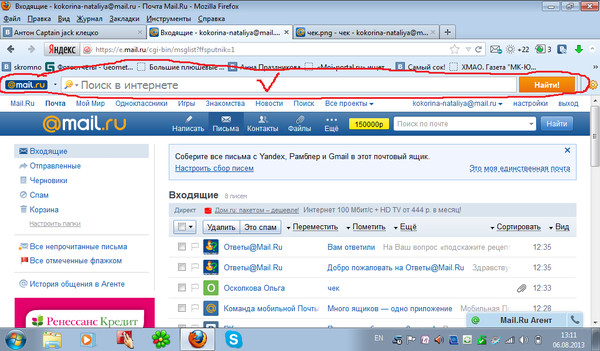
1. Pipl – зарубежный сервис, поэтому данные по адресам из СНГ ищутся не всегда корректно.
2. Spokeo – платный сервис. Стоимость полугодовой подписки 3,95 долл. в месяц.
3. EmailSherlock — бесплатные сервис, который проверяет привязку email к социальным сетям, но и он не всегда корректно ищет.
4. PeekYou – находит людей из разных соц сетей по имени, email, номеру телефона, местоположению.
5. Vebidoo – немецкий сервис поиска людей.
6. Spysee – японский сервис поиска людей (закрылся)
7. ZabaSearch — американский сервис поиска людей (поиск по номеру телефона или имени).
8. WhitePages.com — еще один американский сервис поиска людей (ищет по имени, номеру телефона и физическому адресу проживания).
9. AddressSearch.com — сервис по поиску людей в США.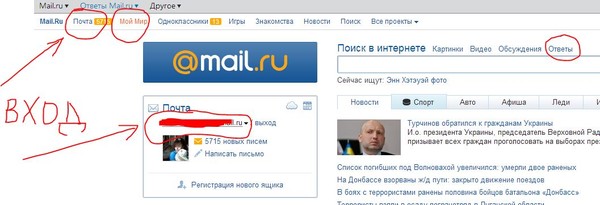
10. CriminalSearches.com — интересный сервис, заточенный на поиск информации о людях в США, которые совершали какие-то преступления (поиск к сожалению только по имени).
11. FindPeopleSearch — еще один сервис под Америку. Поиск по имени и email. Кроме стандартного функционала Вы также можете отправить им электронное письмо, удалить их информацию и настроить уведомления для получения дополнительной информации о человеке.
12. MyLife — поиск исключительно по людям из США и только по имени и городу, к тому же, чтоб получить результаты поиска, нужно быть обязательно зарегистрированным пользователем.
13. BeenVerified — международный платный сервис. Ищет по email, имени, номеру телефона, адресу проживания.
14. Lullar — поиск человека по имени, email или нику, заточен в первую очередь для поиска людей в социальных сетях: Facebook, Google Plus, Twitter, YouTube, Instagram, Pinteres и др. Как по мне, то поиск не очень качественный.
15. Infobel — международный поиск людей по компаниям в которых они работают. Т.е. сначала выбираем страну, потом вводим имя и город, потом получаем информацию, в какой компании работает данный человек. Ну и качество поиска для стран СНГ оставляет желать лучшего.
16. Yasni.com — очень качественный поиск людей по имени, нику, профессии с русским интерфейсом.
17. PersonLookUp — неудобный для пользователя интерфейс этого сервиса в целом позволяет искать людей по разным параметрам: имени, адресу, email. Качество поиска также мягко говоря «не очень».
Также есть специальные расширения для браузеров, которые помогут Вам в поисках людей в социальных сетях по email, например, Rapportive (для Firefox и Chrome). Cервис работает только для Gmail.
Воспользуйтесь также специальным мобильным приложением для быстрого поиска человека по номеру телефона — Intelius (для Android) и Charlie (для iOS).
5. Как вычислить электронную почту по IP в email? Узнаем IP-адрес e-mail отправителя
Каждое электронное письмо содержит в себе информацию, которую не видно на первый взгляд.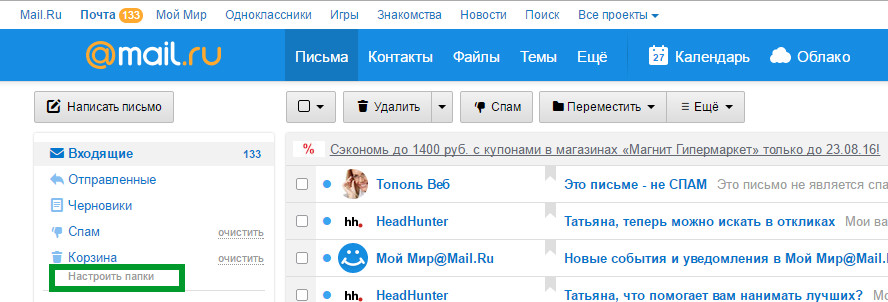
Чтобы найти IP-адрес письма полученного на Mail.ru, следуйте следующему алгоритму:
- Откройте письмо отправителя.
- Нажмите кнопку «Еще» и в выпадающем списке нажмите «Служебные заголовки».
- Воспользовавшись поиском по странице (Ctrl+F) найдите «Received: from». То, что будет в квадратных скобках и есть интересующий нас IP-адрес.
Если Вы пользуетесь почтовым сервисом от Яндекса, то проделайте следующее:
- Открываем письмо отправителя.
- Нажимаем на ссылку «Подробнее» и дальше выбираем «Свойства письма».
- По аналогии с предыдущим почтовым сервисом ищем «Received: from». В квадратных скобках — IP-адрес отправителя.
P.S. Сейчас Яндекс сам подтягивает информацию о человеке в почтовый интерфейс.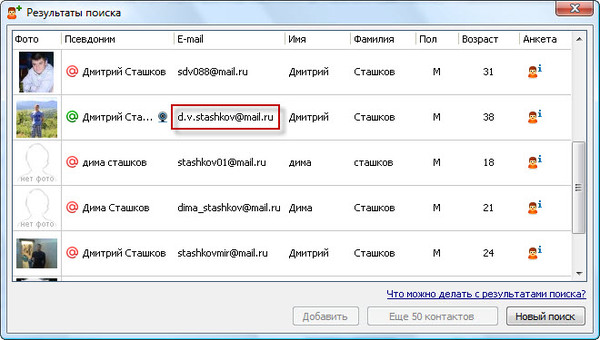
Для Gmail мануал такой:
- Открываем письмо.
- Нажимаем в правом верхнем углу на стрелочку и в выпадающем меню выбираем «Показать оригинал».
- Последний пункт идентичный 2 предыдущим почтовым сервисам. Ищем «Received: from».
Узнать IP отправителя на rambler.ru
- Открываем письмо.
- Нажимаем на кнопку «Другие действия», выбираем «Код письма».
- Ищем строку: Received: from [134.1.1.0], где вместо 134.1.1.0 будет IP-адрес отправителя.
Чтобы узнать точное географическое положение полученного IP-адреса, используйте один из сервисов: Speed-Tester.info или 2ip.ru.
Обращаю внимание, что данные могут быть далеко не точные, особенно, если отправитель пользуется бесплатными почтовыми сервисами. Но такой метод прекрасно работает в b2b-маркетинге, когда Вам нужно знать из какого региона к Вам обратился потенциальный покупатель и сразу предлагать ему товар или услугу в зависимости от локации.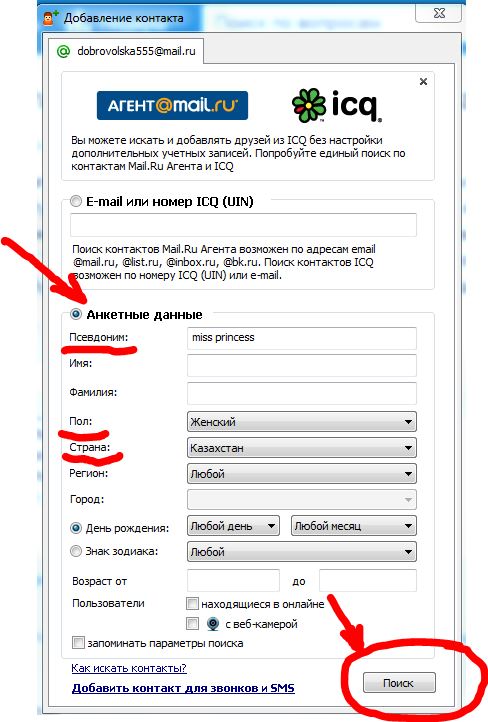
Читайте также: Лидогенерация в b2b-маркетинге или Лид-скоринг.
6. Ищем человека по фотографии
Если Вы нашли фотографию человека любым из перечисленных выше способов, Вы сможете найти больше информации о нем в Интернете использовав такие инструменты, как Google Images или Яндекс.Картинки. Для этого загрузите фотографию с помощью иконки фотоаппарата справа в строке поиска и нажмите «найти». Поисковая система выдаст Вам ряд сайтов, на которых использовалась эта картинка.
Как найти человека в Интернете? Что можно вычислить по email?
Актуальной темой для обсуждений является поиск людей в интернете. Как это сделать и какой информацией необходимо обладать для этого, мы расскажем в этой статье.
Как найти человека по адресу проживания бесплатно в интернете?
Сразу же следует заметить, что чем больше информации у вас есть о человеке, тем быстрее и легче будет его найти. Вам могут пригодиться следующие данные:
- Телефон, email и другая контактная информация;
- Адрес проживания и прописки;
- Фотографии;
- Номер паспорта, ИНН;
- Профили в соцсетях.
Базы данных. Они являются одним из самых распространенных видов поиска, однако надежность полученной информации – сомнительна. Имейте в виду, что под такими поисковыми сервисами часто скрываются мошенники, поэтому если вас просят перевести куда-либо деньги, отправить смс, лучше откажитесь от их услуг. Вы можете искать людей по следующим базам данным:
- На данном портале можно найти человека, зная фамилию, имя, отчество, адрес проживания (Украина).
К сожалению, портал закрылся
- Более специализированные поисковики Вы можете найти, перейдя по данной ссылке (Украина).
- Поиск по нику в базах данных социальных сетей.
Общедоступная информация. К ней относится вся публикуемая Вами информация на различных сайтах. В основном это касается соцсетей, поскольку именно там указывается информация, по которой можно найти человека в интернете. Также к общедоступной информации относятся справочные бюро, телефонные и адресные книги, ГИБДД (только Россия).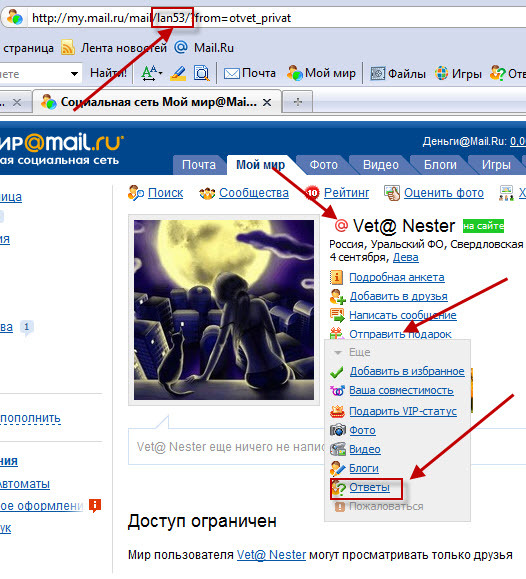
ФМС (Россия) – это довольно легкий способ найти человека по прописке. Для получения информации, нужно:
- прийти в местную миграционную службу;
- предоставить свой паспорт;
- заполнить заявление, указав информацию о человеке;
- получить результаты поисков.
Полиция. Обращение в полицию – еще один вариант поиска человека, однако нет никаких гарантий, что служащий скажет нужную Вам информацию. Это уже зависит от связей и его расположения к Вам.
Услуги частного детектива. Данный вид поиска является наиболее эффективным, поскольку детектив может выяснить необходимую информацию о человеке, а также проследить за ним в случае необходимости. Следует заметить, что его услуги не всем могут оказаться по карману.
Как найти человека по адресу прописки в интернете?
Это возможно осуществить, сделав электронный запрос в интернете, введя в него паспортные данные искомого человека. А также с помощью данного сервиса (поддерживает практически все страны СНГ).
Как найти человека во Вконтакте или других соцсетях?
Поиск в соцсетях – один из самых удобных и легких видов поиска. Большинство людей сейчас спокойно предоставляют такую информацию как: ФИО, дата рождения, место проживания, семейное положение, номер телефона и т.д. Также большинство ресурсов поддерживает функцию геоданных. То есть, публикуя какое-либо фото, человек указывает свое точное местонахождение, что помогает его найти.
Одними из самых популярных соцсетей являются: Вконтакте, Твиттер, Фейсбук, Инстаграм. Рассмотрим каждую соцсеть подробнее, а про Фейсбук смотрите выше.
- Вконтакте. Для того чтобы найти человека в ВКонтакте, нужно выполнить следующие действия:
- Зарегистрироваться или авторизоваться, если у Вас уже есть аккаунт.
- Перейти во вкладку «поиск людей». Слева отобразиться окошко с параметрами поиска, где нужно ввести всю информацию, которой Вы обладаете о человеке. Следует заметить, что некоторые регистрируются под фейковыми (выдуманными) именами.
Это может несколько усложнить поиск.
- Еще один способ поиска в ВКонтакте – поиск через общих друзей. Сеть предлагает варианты возможных знакомых, основываясь на персональных данных и ваших друзьях.
- Также можно поместить объявление о поиске человека в местных группах города. Возможно, кто-то из его родственников и друзей поможет с ним связаться.
- Найти человека в твиттере и инстаграм можно, зная имя пользователя, под которым он зарегистрирован. Для этого нужно в поисковике ввести имя и посмотреть результаты поиска.
Как «пробить» организации и компании по email?
- Вбить email в поисковик и посмотреть результаты поиска;
- Воспользоваться сервисом poiskmail.com.
- В поиске людей Google контакты, Facebook, Мой Мир вбить адрес электронной почты и получить данные аккаунта с именем и фамилией.
Что делать, если не могу найти человека?
В таком случае откройте страницы Ваших общих знакомых и «в друзьях» попытайтесь найти этого человека по фото.
Как понять, что Вы столкнулись с мошенником в социальных сетях?
Как же отличить мошенников? Ниже представлены признаки, которые помогут его выявить:
- Если к Вам добавился «в друзья» человек, у которого очень мало информации и фотографий на странице, при этом он с Вами очень общителен.
- Новый знакомый проявляет странный интерес к работе, количеству времени, которое Вы проводите на ней, интересуется, куда ходите по вечерам и уезжаете ли на выходных.
- Много общих интересов и совпадений.
- Расспрашивает Вас о жизни, ничего не рассказывая о себе взамен.
- Много общих друзей, однако, никто о нем не знает.
Ответственность и наказание
Приступая к поискам человека, не забывайте о действующей Конституции. Согласно закону любой человек имеет право на частную жизнь и неразглашение персональной информации.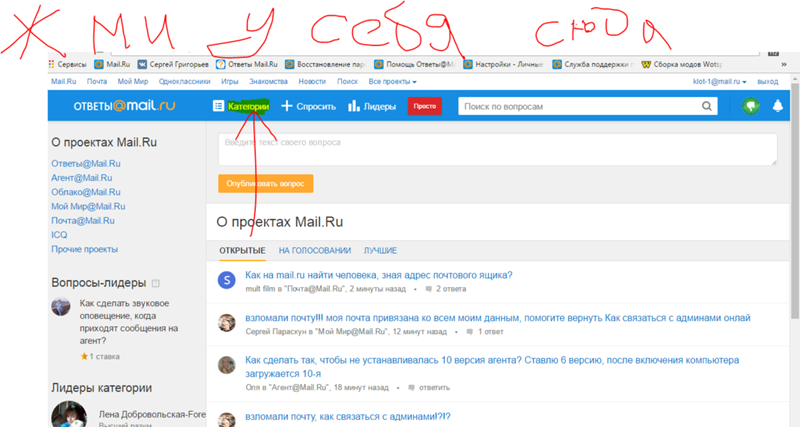
22 надстройки и расширения Gmail для повышения эффективности работы с электронной почтой
Средний работник в США тратит 28% своей рабочей недели на чтение, ответы и отправку электронных писем. Если вы похожи на среднего работника, вы тратите более 10 часов в неделю на просмотр своей электронной почты. И не все это время является непосредственно продуктивным, так как значительная его часть, вероятно, тратится на то, чтобы понять, каким задачам расставить приоритеты.
Поскольку Gmail является мощным инструментом, существует множество способов повысить эффективность работы с электронной почтой и сократить это время.
В этом посте мы подробно рассмотрим лучшие надстройки и расширения Gmail, которые помогут вам достичь этой цели.
Готов? Давайте начнем!
Google Workspace Marketplace и Интернет-магазин Chrome
Прежде чем углубляться в фактический список, давайте сначала объясним терминологию.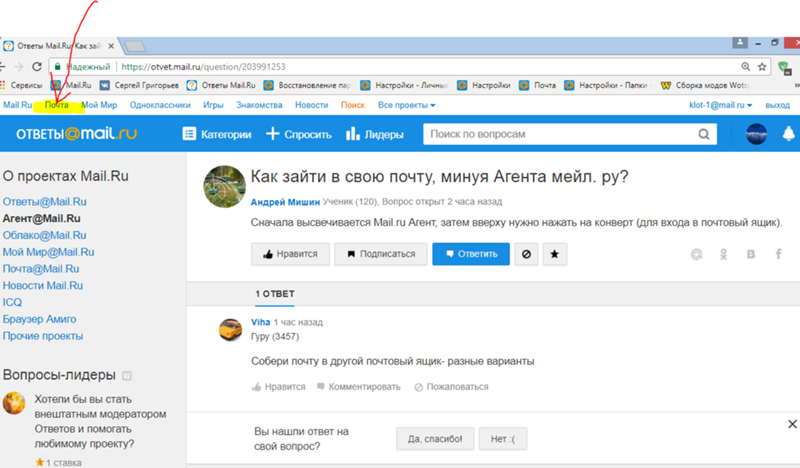
Существует два места, с помощью которых вы можете расширить функциональные возможности Gmail: Google Workspace Marketplace и Интернет-магазин Chrome.
Google Workspace Marketplace предлагает надстройки, которые напрямую интегрируются с приложениями Google Workspace на серверной части. Они интегрируются с серверным приложением, например, Docs (которое вы даже можете импортировать в WordPress), Sheets или Gmail. Здесь вы найдете надстройки для Gmail.
Интернет-магазин Chrome, с другой стороны, предлагает расширения, расширяющие функциональные возможности вашего веб-браузера Google Chrome. От блокировщиков рекламы, списков дел до инструментов и приложений, связанных с Gmail. Здесь вы найдете, среди прочего, расширения для Gmail.
Что такое расширение Gmail?
Расширение Gmail — это расширение Google Chrome, которое напрямую влияет на внешний вид/функции вашей панели управления/учетной записи Gmail. Вы можете найти множество доступных расширений в интернет-магазине Chrome, как вы только что видели.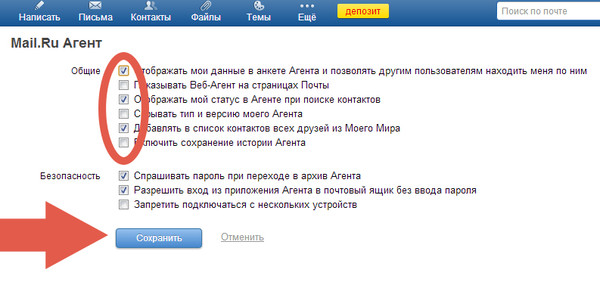
Поиск Gmail в Интернет-магазине Chrome
Другие доступны только через веб-сайт компании, создавшей приложение.
Как добавить расширение Gmail?
Чтобы добавить расширение Gmail, достаточно найти нужное расширение в интернет-магазине и нажать кнопку «Добавить в Chrome».
Кнопка «Добавить в Chrome»
Затем подтвердите это, нажав кнопку «Добавить расширение» при появлении запроса.
Запрос подтверждения установки расширения
Теперь вы успешно добавили ориентированное на Gmail расширение в браузер Chrome. Вы должны увидеть его в правом верхнем углу панели инструментов.
Как удалить расширение Gmail?
Вы управляете всеми расширениями Chrome, связанными с Gmail, в том же интерфейсе, что и все расширения: на панели расширений.
Введите «chrome://extensions/» в адресной строке и нажмите клавишу ввода или откройте меню, наведите указатель мыши на «Дополнительные инструменты» и выберите «Расширения».
Параметры расширения Google Chrome
Отсюда все, что вам нужно сделать, это нажать «Удалить», и вы можете удалить любые расширения, которые вам больше не нужны.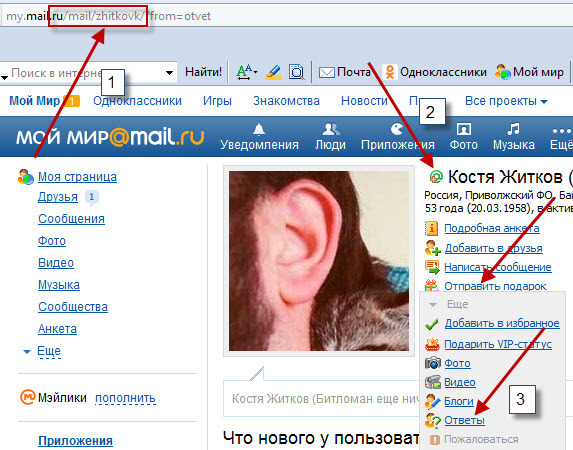
Безопасны ли расширения Gmail?
Поскольку Google не публикует все расширения Chrome, они не берут на себя ответственность или право собственности на какие-либо проблемы безопасности. Поскольку это сторонние приложения, любые риски, которые могут возникнуть, ложатся на вас.
Это не означает, что все расширения небезопасны, но это означает, что вы должны проявлять осторожность при установке одного из них. После скандала с бэкдором в 2018 году Google решила усилить свою игру и предъявить более строгие требования к разработчикам своих расширений.
Например, расширения больше не могут запрашивать доступ к несвязанным личным данным. Как правило, вы не хотите быть первым, кто попробует новое расширение. Ищите установленные расширения с реальными положительными отзывами людей. Ищите расширения, размещенные законными компаниями или разработчиками с публичным присутствием.
Если кто-то не желает претендовать на владение расширением, он может быть обеспокоен будущими последствиями.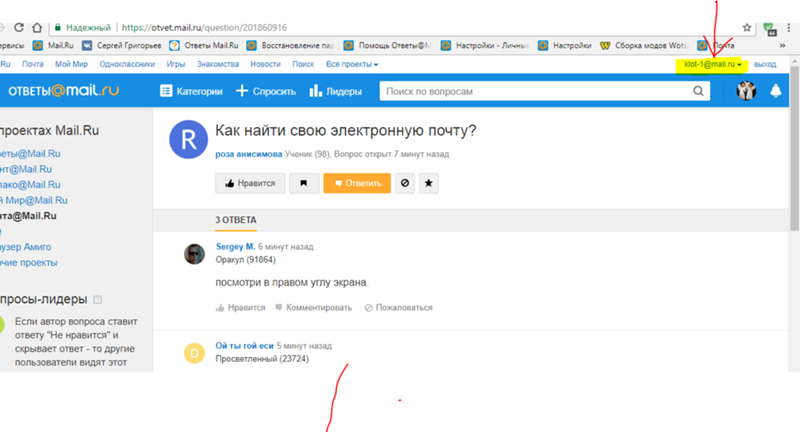
Что такое надстройки Gmail?
Надстройки Gmail аналогичны расширениям в том смысле, что они создаются для расширения функциональных возможностей Gmail. Разница между расширением и надстройкой заключается в том, что надстройка устанавливается в ваше приложение Google Workspace, а не в браузер.
Помните: надстройки можно найти в Google Workspace Marketplace.
Как добавить надстройку Gmail?
Чтобы добавить надстройку Gmail, перейдите на Google Workspace Market и выберите ту, которую хотите установить. Вы попадете на страницу этого конкретного приложения.
Нажмите кнопку «Установить», чтобы добавить надстройку в Gmail
Отсюда все, что вам нужно сделать, это нажать «Установить». Затем подтвердите его и проверьте учетные данные своей учетной записи Google.
Надстройка Gmail Запрос на подтверждение установки
Наконец, нажмите кнопку «Разрешить».
Предоставление разрешения на надстройку Gmail
Просто, верно? Всего за несколько кликов и один вход в систему вы смогли добавить дополнительные функции в свой почтовый ящик.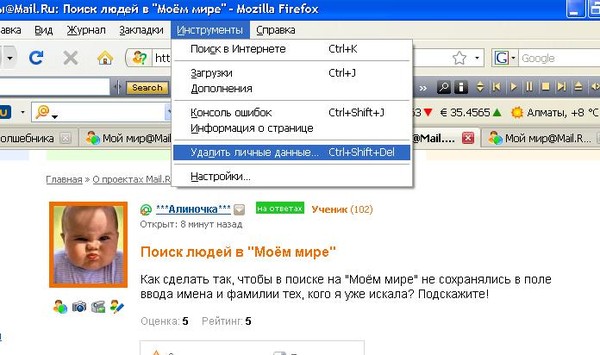
Как удалить надстройку Gmail?
Вы можете управлять всеми надстройками Google Workspace, а значит, и надстройкой Gmail, в разделе «Управление приложениями» на Google Workspace Marketplace.
Чтобы удалить один, наведите курсор на кнопку меню и выберите «Удалить».
Раздел «Управление приложениями» Google Workspace Marketplace
На этот раз это один клик. Не очень сложный процесс, мягко говоря.
Теперь, когда мы знаем все тонкости надстроек и расширений Gmail, давайте взглянем на то, что мы считаем самыми мощными!
22 лучших надстройки и расширения Gmail для повышения вашей производительности
Наша команда в Kinsta собралась вместе и сравнила заметки, и мы пришли к более чем 20 нашим любимым надстройкам и расширениям Google, поклонниками которых мы являемся.
1. Gmelius
Gmelius
Gmelius — это расширение Gmail, эквивалентное швейцарскому армейскому ножу. Он может делать все то же самое, что и любое другое расширение.
Основные функции
- Шаблоны электронной почты.
- Отслеживание электронной почты.
- Автоматизация и процессы электронной почты.
- Общий почтовый ящик.
Полезно Для
- Стартапы и команды, которым необходимо работать быстро и сотрудничать удаленно.
- Фрилансеры, которые много работают с электронной почтой.
- Продавцы, использующие холодную электронную почту.
2. Right Inbox для Gmail
Right Inbox для Gmail
Right Inbox для Gmail позволяет вам устанавливать напоминания и задачи из папки «Входящие». Вы также можете запланировать отправку электронных писем на более позднее время или даже создать автоматические последующие действия.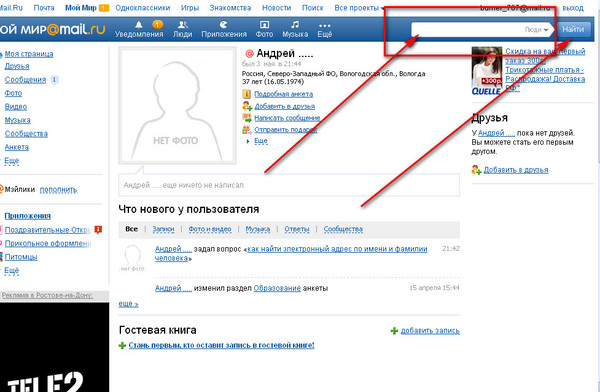
Бесплатно до 10 писем в месяц. Кроме того, подписка на неограниченное количество электронных писем стоит 7,95 долларов в месяц.
Основные функции
- Установите напоминания, чтобы отвечать на электронные письма в определенное время.
- Запланировать отправку сообщений электронной почты на более позднее время.
- Создать автоматические последующие действия.
- Сохраните и вставьте множество подписей.
Полезно Для
- Профессионалы, которые в значительной степени полагаются на электронную почту для общения.
- Продавцы.
3. Boomerang
Boomerang для Gmail
Boomerang — еще одно замечательное расширение для Gmail. Это инструмент повышения эффективности работы с электронной почтой, который не пытается быть чем-то, чем он не является (ознакомьтесь с нашим руководством о том, как найти чей-либо адрес электронной почты).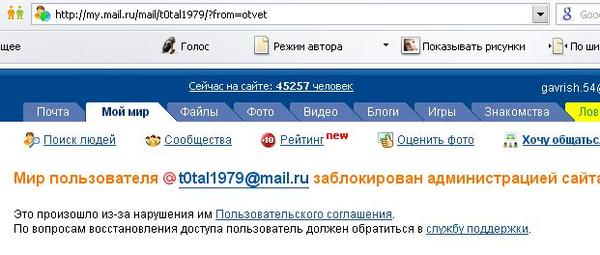
Самая крутая функция на сегодняшний день — это искусственный интеллект, который помогает вам лучше писать электронные письма. Boomerang предоставляется бесплатно до 10 электронных писем в месяц, а безлимитный план начинается с 4,99 долларов в месяц.
Основные характеристики
- Массовая электронная почта.
- Шаблоны писем для разных ситуаций.
- Написание электронной почты с помощью ИИ.
Полезно для
- Продавцы и оптимизаторы, которые полагаются на холодную электронную почту в своей работе.
- Менеджеры по работе с клиентами, которым необходимо писать профессиональные и оперативные электронные письма.
4. Zoom для Gmail
Надстройка Zoom для Gmail
Zoom для Gmail — это надстройка, позволяющая начинать собрания Zoom из интерфейса Gmail. Вы также можете проверить предстоящее расписание звонков, встреч, вебинаров и конференций в своем почтовом ящике. Для работы требуется учетная запись Zoom.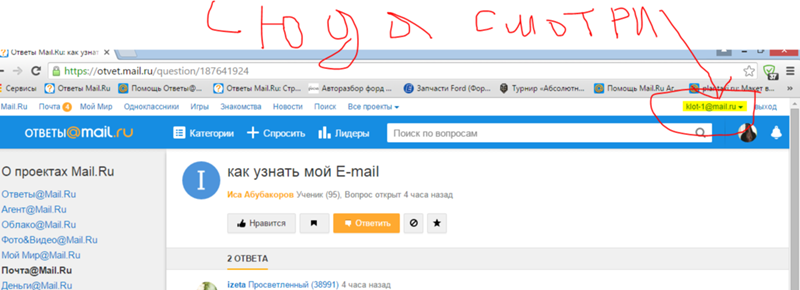
Основные характеристики
- Высококачественная и надежная видеоконференция внутри Gmail.
- Проверьте свое расписание на предмет предстоящих вызовов Zoom.
- Мгновенно звоните коллегам по видеосвязи прямо из почтового ящика.
Полезно для
- Люди, которые предпочитают общаться по видеозвонкам, а не по электронной почте.
- сотрудников, которым необходимо следить за вебинарами и встречами Zoom.
5. Slack для Gmail
Дополнение Slack для Gmail
Вы застряли между двумя веками внутреннего общения? Вы имеете дело с коллегами, которые используют только Slack, и другими, которые используют только Gmail?
Если да, то это дополнение Gmail для вас. Slack для Gmail делает то, что обещает название. Это позволяет отправлять электронную почту в Slack. Вы также можете включить вложения, которые будут автоматически загружены в нужный канал/личное сообщение. Возможность отправлять быстрые сообщения, не выходя из папки «Входящие», может быть спасением.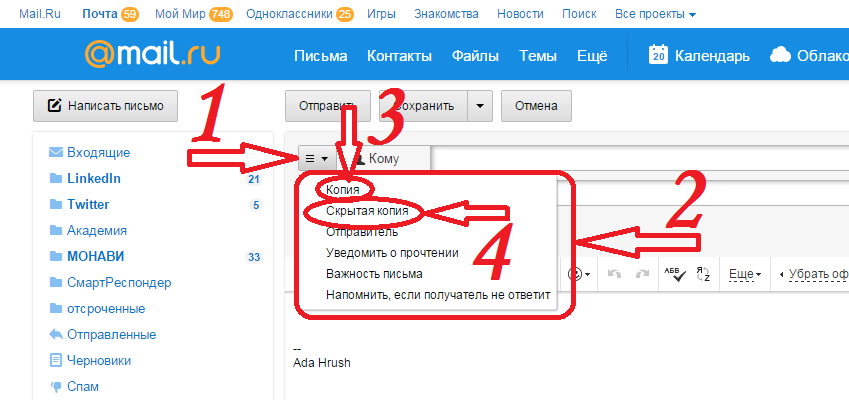
Основные функции
- Публикуйте сообщения в Slack из почтового ящика Gmail.
Полезно для
- Для тех, кто в значительной степени использует Slack и электронную почту для общения на рабочем месте.
Вы пользователь Slack? Обязательно ознакомьтесь с этим: Как использовать Slack в 2020 году (бонус: 18 малоизвестных лайфхаков, чтобы добиться большего).
Не можете выбрать между Slack и Microsoft Teams? Прочитайте наше сравнение здесь: Slack vs Teams
6. DocuSign для Gmail
Надстройка DocuSign для Gmail
Вы работаете в сфере консалтинга, маркетинга, права или любой другой отрасли, где вы постоянно отправляете документы на подпись?
Вы устали от того, что люди тратят время на распечатку, подпись и сканирование ваших документов вручную? DocuSign для Gmail позволяет отправлять подписанные документы прямо из папки «Входящие».
Вы также можете выбрать несколько шаблонов и отправлять напоминания.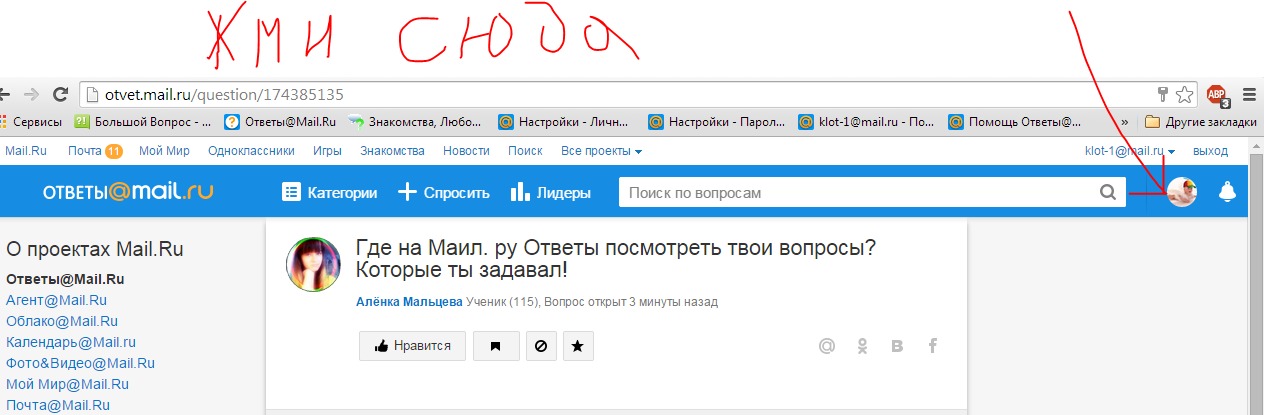
Основные функции
- Отправляйте подписанные документы своим клиентам из Gmail.
- Доступ к шаблонам документов из Chrome.
- Подписи уникальны и имеют юридическую силу.
- Все данные надежно зашифрованы на их серверах.
- Отправляйте напоминания, не выходя из папки «Входящие».
Полезно Для
- Для тех, кто работает в сфере консалтинга или юристов.
- Люди, которые имеют дело с контрактами (например, внештатными разработчиками) или другими юридическими документами несколько раз в день.
7. Mailtrack для Gmail
Mailtrack для расширения Gmail
Вы когда-нибудь задумывались, что происходит с электронным письмом после его отправки? Mailtrack для Gmail использует скрипт отслеживания, совместимый с Gmail, который покажет вам, был ли он открыт или нет.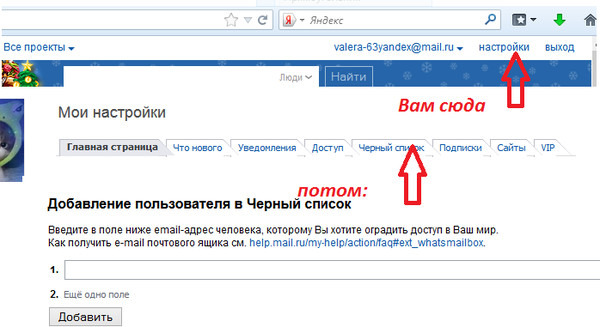
Это расширение Gmail предоставляет вам уведомления в режиме реального времени, и вы даже можете увидеть разбивку всех действий на пользовательской панели инструментов. Расширение на 100% бесплатно и без ограничений.
Основные функции
- Отслеживайте, было ли открыто ваше электронное письмо.
- Получайте живые уведомления всякий раз, когда кто-то открывает вашу электронную почту.
- Просматривайте разбивку последних действий в отслеживаемых вами сообщениях.
Полезно для
- Продавцы, работающие в основном с электронной почтой.
- SEO-специалистов и маркетологов B2B.
- Менеджеры по работе с клиентами.
- Агенты по работе с клиентами.
8. Smartsheet для Gmail
Надстройка Smartsheet для Gmail
Если ваша компания использует Smartsheet, это дополнение поможет вам выполнять работу прямо из почтового ящика.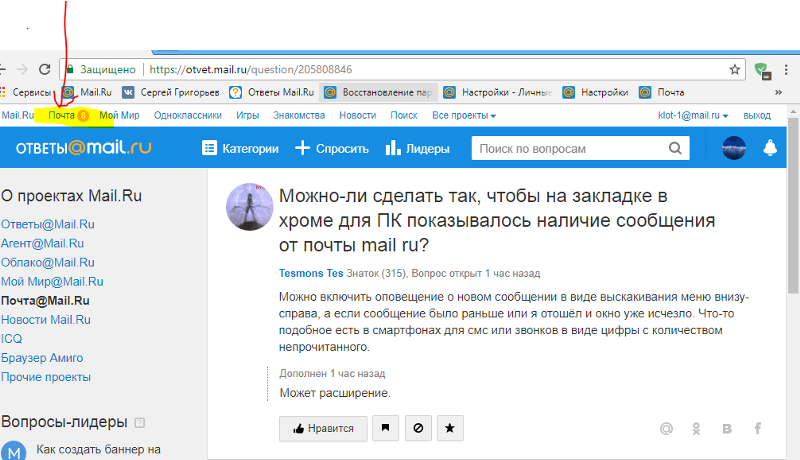
Основные функции
- Поиск строк Smartsheet при написании электронных писем.
- Создавать новые строки с задачами/задачами/аналитикой после прочтения почты.
Полезно Для
- пользователей Smartsheet.
9. Evernote для Gmail
Дополнение Evernote для Gmail
Вы уже используете и любите Evernote? Если вы еще не знали об их надстройке Gmail, вы скоро станете намного продуктивнее.
Подпишитесь на информационный бюллетень
Хотите узнать, как мы увеличили трафик более чем на 1000%?
Присоединяйтесь к более чем 20 000 других людей, которые получают нашу еженедельную рассылку с советами по WordPress, посвященными инсайдерской информации!
Подпишитесь сейчас
С его помощью вы можете легко сохранять целые беседы по электронной почте или отдельные электронные письма всего несколькими щелчками мыши.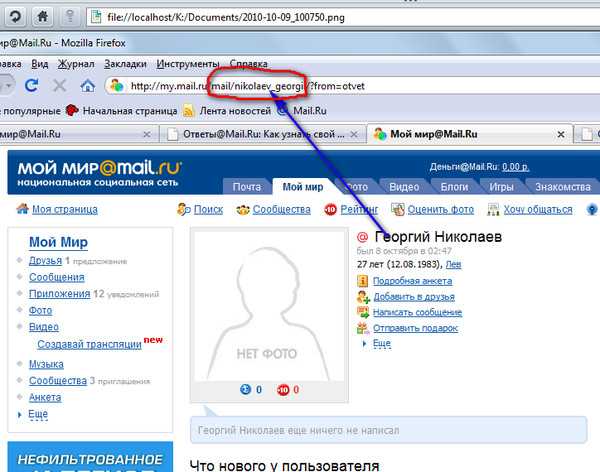
Бесплатные учетные записи включают в себя большую часть утилит, которые вы когда-либо могли пожелать в системе сохранения контента.
Основные функции
- Сохраняйте электронные письма полностью или частично в свой аккаунт Evernote.
- Обновите списки дел из панели управления.
Полезно для
- пользователей Evernote.
- Продавцы, маркетологи или креативщики, которые получают много ценной информации/отзывов по электронной почте.
10. Trello для Gmail
Надстройка Trello для Gmail
Trello для Gmail — это простое дополнение к Gmail, которое фокусируется на одном: позволяет быстро создавать новые карточки на доске, не выходя из папки «Входящие». Вы можете назначить его различным доскам/спискам и установить сроки выполнения.
Чтобы использовать это дополнение, вы должны быть пользователем Trello.
Основные функции
- Создавайте новые карточки в папке «Входящие» Gmail.
- Карточки заполнены сроками, списками и описаниями.
- Автоматически добавляет содержимое электронной почты в описания карточек.
Полезно Для
- опытных пользователей Trello.
11. Asana для Gmail
Надстройка Asana для Gmail
Asana для Gmail делает то же самое, что и надстройка Trello, описанная выше, но для пользователей Asana. Кроме того, вы можете искать проекты/команды/задачи в своем почтовом ящике.
Основные характеристики
- Добавляйте и назначайте новые карточки Asana с датами выполнения.
- Автоматически добавляет содержимое электронной почты в описания карточек.
Полезно для
- пользователей Asana.
Рекомендуемое чтение: Trello против Asana.
12. Wrike для Gmail
Надстройка Wrike для Gmail
Аналогичен двум вышеуказанным надстройкам Gmail, но на этот раз предназначен для пользователей Wrike.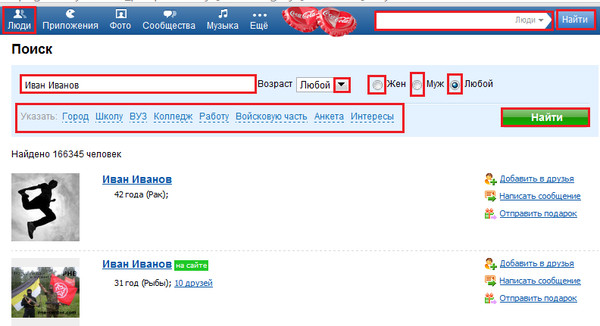
Чтобы использовать это дополнение, вы должны быть пользователем Wrike. Существует базовый бесплатный план для 5 пользователей, но профессиональные лицензии начинаются с 9 долларов..80/месяц.
Основные функции
- Создавайте задачи из папки «Входящие».
- Задачи автоматически включают содержимое электронной почты в описание.
- Просмотр задач, связанных с определенными сообщениями электронной почты.
- Отслеживайте и сообщайте о работе, поступающей из электронной почты.
Полезно для
- пользователей Wrike.
13. Checker Plus
Checker Plus для Gmail
Вам нужно получать уведомления, как только электронное письмо попадает в ваш почтовый ящик? Что, если я скажу вам, что вам больше никогда не придется держать открытой вкладку Gmail? С Checker Plus для Gmail вы можете достичь этой «земли обетованной».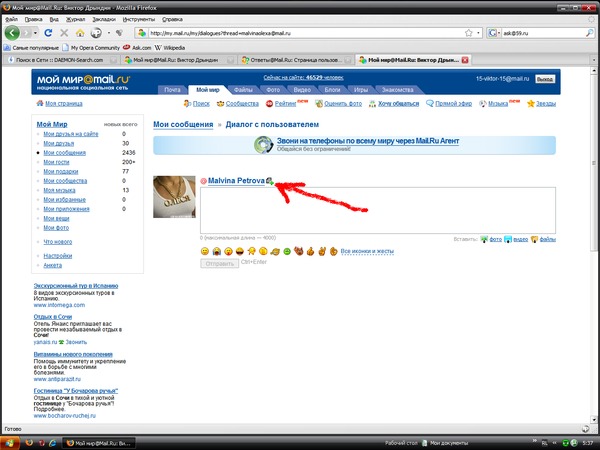
Это расширение Gmail автоматически проверяет наличие новых электронных писем и уведомляет вас из Chrome, когда они приходят. Вы можете прочитать письмо, заархивировать его или немедленно удалить.
Основные функции
- Получайте уведомления о новых письмах, не открывая Gmail.
- Просматривайте, читайте и архивируйте электронные письма, выполняя другие задачи.
Полезно Для
- Сотрудники в быстро меняющейся среде.
14. MeisterTask для Gmail
Надстройка MeisterTask для Gmail
Другим хорошим вариантом для тех, кто управляет своим почтовым ящиком в качестве инструмента управления задачами, является MeisterTask для Gmail, который соединяет ваш почтовый ящик с вашей учетной записью Meister. Вы можете создавать новые задачи из папки «Входящие» и легко получать доступ к доске задач.
Обратите внимание, что для этого дополнения Gmail требуется учетная запись MeisterTask. Они предлагают бесплатный «Базовый» план с неограниченным количеством задач, проектов и соавторов.
Основные функции
- Создавайте новые задачи из папки «Входящие».
- Управление досками проекта
Полезно для
- пользователей MeisterTask
15. Входящие при готовности для Gmail
Входящие при готовности Расширение Gmail
Входящие при готовности выполняет одну функцию, и делает это хорошо. Он блокирует ваш почтовый ящик на запланированный период. Это позволяет вам сосредоточиться на написании электронных писем или чтении важных, которые вы уже получили.
Бесплатный план оставляет подпись электронной почты, когда активен. Профессиональный план стоит 4 доллара в месяц, оплачивается ежегодно.
Основные функции
- Заблокируйте свой почтовый ящик, чтобы новые электронные письма не отображались и не приходили уведомления.
- Планируйте блокировки заранее.
- Автоматически скрывать папку «Входящие» через заданное время.
- Установите бюджеты для входящих сообщений, сколько раз вы должны проверять свой почтовый ящик.
Полезно Для
- Тем, кто легко отвлекается.
- Сотрудники, преданные глубокой работе.
16. Простые заметки Gmail
Простые заметки Gmail Расширение Gmail
Простые заметки Gmail — это расширение Gmail, которое оправдывает свое название: оно позволяет добавлять простые заметки в ваши электронные письма. Это может помочь вам быстро вернуться к конкретным электронным письмам, предоставляя полезную информацию для последующих действий в нужное время или просто предоставляя вам некоторый контекст. Это 100% бесплатно и с открытым исходным кодом.
Основные функции
- Добавляйте заметки к сообщениям электронной почты в папке «Входящие».
- Сохраните эти заметки на свой Google Диск.
- Поддерживает несколько учетных записей Gmail.
Полезно Для
- Организованные люди.
- Специалисты по продажам, маркетингу и обслуживанию.
17. Giphy для Gmail
Giphy для расширения Gmail
На дворе 2022 год, и гифки заполонили все возможные средства онлайн-общения. Почему вы пытаетесь держать это подальше от своей электронной почты? К счастью, расширение Giphy для Gmail можно использовать совершенно бесплатно.
Основные характеристики
- Симпатичные гифки.
- Прикольные гифки.
- Страшные гифки.
- Грустные гифки.
Полезно Для любителей
- GIF.
18. Шифрование FlowCrypt Gmail
Расширение FlowCrypt Gmail
Хотя Gmail имеет встроенную функцию для отправки конфиденциальных электронных писем, могут быть случаи, когда одна только эта опция не кажется достаточно безопасной, и вы хотите зашифровать свое сообщение. Или, может быть, вы беспокоитесь о том, что сообщения будут перехвачены и прочитаны.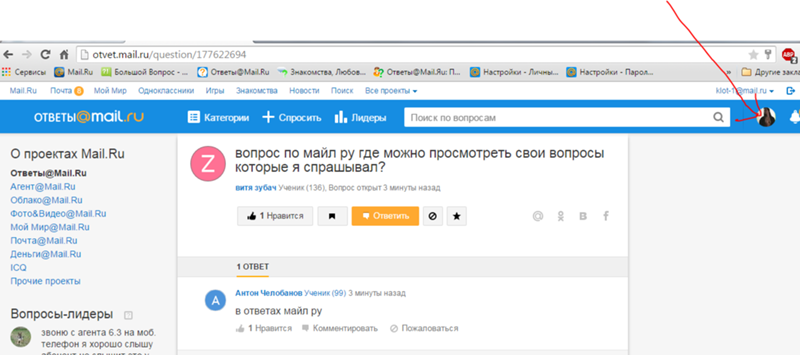
С помощью расширения FlowCrypt Gmail вы можете использовать шифрование PGP для шифрования всех отправляемых вами электронных писем.
Основные характеристики
- Шифрует вашу электронную почту с помощью PGP.
Полезно для
- Люди, которым необходимо отправлять конфиденциальную информацию по электронной почте.
- Любители кибербезопасности.
19. Digify для Gmail
Расширение Digify для Gmail
Digify для Gmail — это расширение Gmail, которое позволяет отслеживать, отменять отправку и программировать вложения на самоуничтожение. Если вы ежедневно отправляете важные или конфиденциальные документы, это идеальное расширение для вас. Вам не нужна учетная запись Digify, чтобы использовать это расширение.
Основные функции
- Отслеживание вложений, чтобы узнать, кто к ним обращался.
- Отменить отправку вложений, отправленных не тому человеку.
- Запрограммируйте вложения на самоуничтожение (вспомните Snapchat).
Полезно Для
- Фрилансеры и профессионалы, которые хотят, чтобы кто-то просматривал, но не воровал их работу.
20. Grammarly
Расширение Grammarly
Grammarly для Chrome поможет вам исправить грамматические и орфографические ошибки в режиме реального времени в Gmail. Он также предложит улучшения, которые не основаны на строгих грамматических правилах. Вы можете использовать его с бесплатной учетной записью Grammarly.
Основные функции
- Исправляет грамматические и орфографические ошибки.
- Предлагает способы улучшить ваши предложения.
Полезно Для
- Всем, кто пишет электронные письма.
21. Multi Forward для Gmail
Multi Forward для Gmail
Если основным каналом связи в вашей компании (по-прежнему) является электронная почта, расширение Multi Forward Gmail — это расширение Gmail вашей мечты. Легко пересылайте полученные электронные письма нескольким контактам одновременно.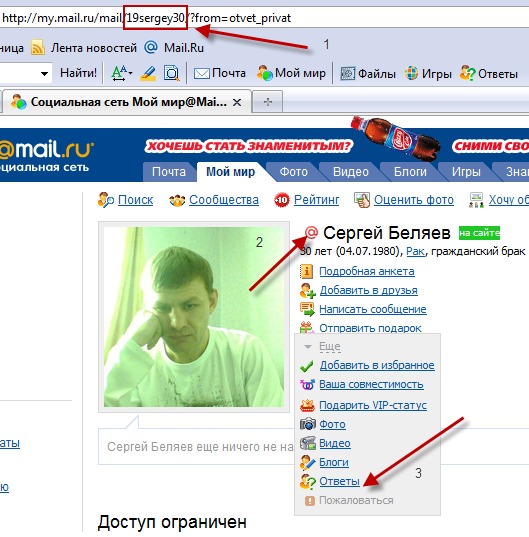
Основные функции
- Пересылка электронной почты нескольким людям одновременно.
Полезно Для
- Людям, которым нужно пересылать много писем.
22. Дополнение Sortd Gmail
Дополнение Sortd Gmail
Дополнение Sortd Gmail соединяет вашу учетную запись Sortd с вашей почтой Gmail. Он позволяет преобразовывать электронные письма в задачи, а также добавлять заметки и напоминания в электронные письма. Он также предлагает организацию электронной почты с помощью перетаскивания.
Для использования этого дополнения требуется учетная запись Sortd. Доступен бесплатный план с некоторыми ограничениями.
Основные функции
- Добавление заметок и напоминаний в сообщения электронной почты.
- Организация электронной почты с помощью перетаскивания.
- Канбан-доски.
- Пометка сообщений электронной почты для последующих действий.
- Переименуйте строки темы важных электронных писем, чтобы они выделялись.
- Превратите электронные письма в задачи.
Полезно для
- сортированных пользователей.
американских рабочих тратят 28% своего времени на работу с электронной почтой 🗑! Вот почему вам нужно повысить продуктивность работы с Gmail уже сегодня с помощью этих 20+ лучших бонусов 👨💻⚡️Нажмите, чтобы твитнуть
Резюме
Дополнения и расширения Gmail — это сторонние приложения, предоставляющие вам массу различных возможностей. Нашими фаворитами являются те, которые могут помочь нам быть более продуктивными и делать больше быстрее (если вы используете Chrome, вы также можете прочитать это: лучшие расширения Chrome для повышения производительности пользователей WordPress).
Не все надстройки и расширения Gmail, которые мы здесь представили, изменят ваши правила игры. Но все, что может помочь лучше организовать наш почтовый ящик, например Sortd, MeisterTask или Simple Gmail Notes, а также помочь вам улучшить последующие действия, например Boomerang и Mailtrack, заслуживает того, чтобы его попробовать.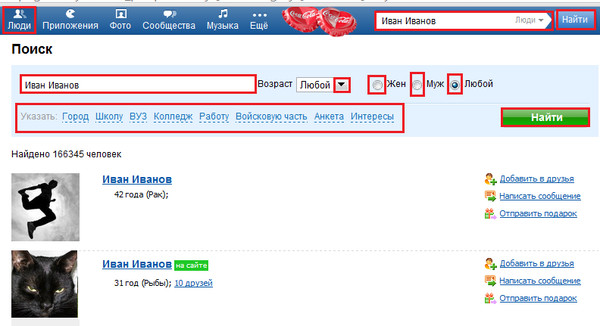
Почему? Потому что, если бы они могли помочь вам сэкономить хотя бы 20-30 секунд на одном электронном письме или задаче, вы могли бы выяснить, сколько времени вы сможете «окупить» ежемесячно. Ответ: много!
Теперь ваша очередь: какие дополнения и расширения Gmail вы предпочитаете? Без чего ты не смог бы жить?
Экономьте время, затраты и повышайте производительность сайта с помощью:
- Мгновенная помощь от экспертов по хостингу WordPress, круглосуточно и без выходных.
- Интеграция с Cloudflare Enterprise.
- Глобальный охват аудитории благодаря 35 центрам обработки данных по всему миру.
- Оптимизация с помощью нашего встроенного мониторинга производительности приложений.
Все это и многое другое в одном плане без долгосрочных контрактов, сопровождаемой миграции и 30-дневной гарантии возврата денег. Ознакомьтесь с нашими планами или поговорите с отделом продаж, чтобы найти план, который подходит именно вам.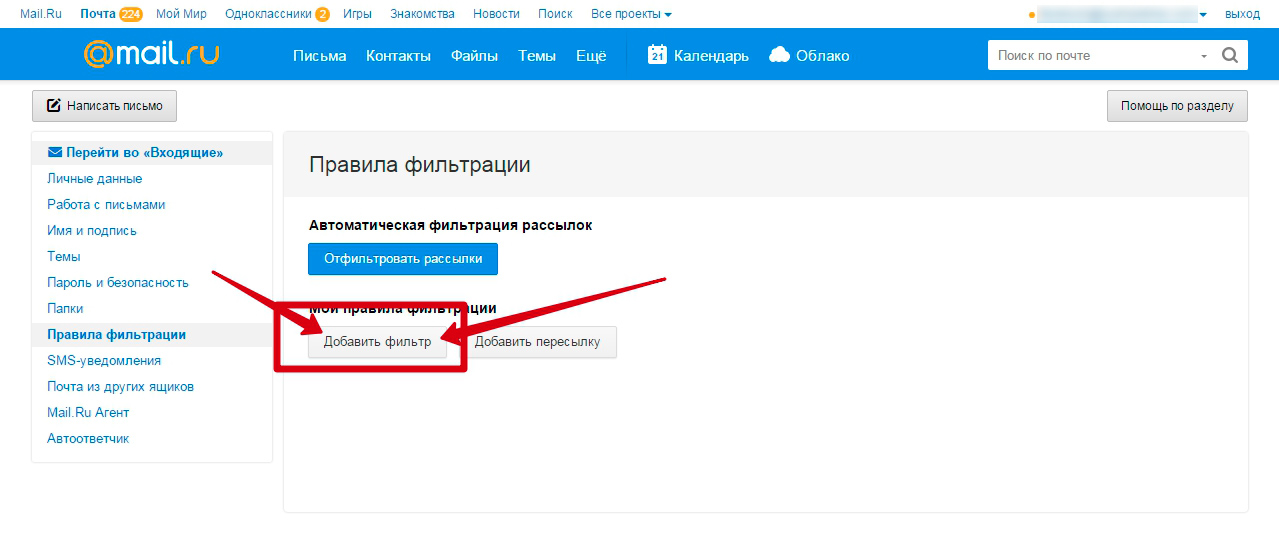
11 способов найти чей-то адрес электронной почты в 2022 году
Хотите узнать, как найти чей-то адрес электронной почты?
В этом сообщении блога мы рассмотрим 11 методов, которые можно использовать для поиска чьего-либо адреса электронной почты.
Мы отсортировали методы по эффективности. Попробуйте их, чтобы получить наилучшие результаты с наименьшими затратами времени. Вы можете использовать этот контрольный список, чтобы помочь вам.
Отправляйтесь на охоту за электронной почтой!
1. Используйте инструмент поиска по электронной почте
2. Попробуйте угадать адрес электронной почты
3. Используйте Google
4. Проверьте профили в социальных сетях
5. Используйте дополнительные параметры Twitter
6. Просто свяжитесь
7. Просмотрите веб-сайт компании
8. Подпишитесь на информационный бюллетень потенциальных клиентов
9. Проверьте записи WHOIS
10. Попросите представиться
11.
Вы можете использовать программу поиска электронной почты Hunter, чтобы найти чью-либо компанию Адрес электронной почты. Просто создайте бесплатную учетную запись Hunter здесь и перейдите на страницу Finder.
Оказавшись там, введите имя человека и адрес веб-сайта в поле ввода и нажмите кнопку увеличительного стекла.
Hunter покажет вам адрес электронной почты человека и исходные URL-адреса, где он был обнаружен. Затем вы можете сохранить адрес электронной почты или написать человеку напрямую из Hunter.
Начните работу с Hunter
Найдите чей-либо служебный адрес электронной почты за считанные секунды.
Начните бесплатно
Если службы поиска по электронной почте вас не устраивают, вы можете попробовать угадать адрес электронной почты человека. Вот несколько советов, которые следует учитывать при использовании этого метода:
Сделайте предположение на основе наиболее распространенных шаблонов
Компании часто используют согласованные шаблоны при создании новых адресов электронной почты для своих сотрудников.
Если вы знаете их имя и фамилию, а также URL-адрес их веб-сайта, вы, вероятно, сможете угадать адрес электронной почты вашей цели.
Согласно исследованию, которое мы провели в Hunter, 49,9% компаний используют шаблон электронной почты { first}@example.com .
Проанализировав более 12 миллионов адресов электронной почты, мы обнаружили, что наиболее распространенными форматами являются:
Предположение на основе известных адресов электронной почты адрес электронной почты кого-то из этой компании и экстраполировать на его основе.
Например, предположим, что вы ищете адрес электронной почты генерального директора Pied Piper Ричарда Хендрикса, но на веб-сайте компании вы смогли найти только адрес электронной почты Динеша Чугтая, программиста Java в компании. .
То, что вы делаете с этим адресом электронной почты, экстраполируется:
Динеш Чугтай ([email protected]) → [email protected] → Ричард Хендрикс ([email protected].
com)
Если вы не знаете адрес электронной почты человека, работающего в компании вашего потенциального клиента, проверьте поиск по домену. Скорее всего, вы найдете электронное письмо человека, работающего в той же компании, что и ваш потенциальный клиент, и легко экстраполируете результат.
Просто введите домен компании вашего потенциального клиента в поле поиска и проверьте шаблоны электронной почты других специалистов, которые там работают. Чтобы упростить процесс, Хантер предлагает наиболее распространенный шаблон, основанный на всех электронных письмах от одной и той же компании, которые общедоступны в Интернете.
Автоматизируйте угадывание с помощью Email Permutator
Email Permutator — это простой инструмент, который сделает всю ручную работу за вас. Он определяет все возможные комбинации электронной почты в один клик.
Все, что вам нужно сделать, это ввести имя, фамилию и доменное имя потенциального клиента, и вы получите огромный список предлагаемых адресов электронной почты.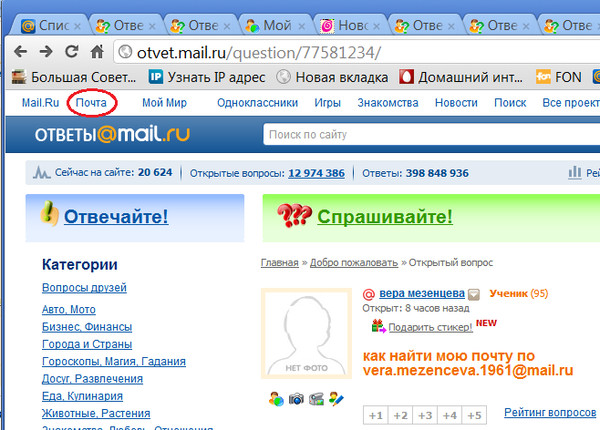
Случилось волшебство, и первое предложение верное — это мой адрес электронной почты (не стесняйтесь связаться со мной и сказать привет).
Есть несколько инструментов, похожих на Email Permutator, с помощью которых вы можете попробовать автоматизировать процесс угадывания:
- Email Address Guesser очень похож на Email Permutator, но, кажется, он находит меньше (28 против 34)
- Электронная почта Permutator Spreadsheet — отличная электронная таблица, созданная Робом Осби, бывшим вице-президентом по операциям в Distilled. Он генерирует до 36 комбинаций адресов электронной почты.
Хорошо, я нашел десятки предложений по электронной почте, должен ли я связаться со всеми ними?
Пожалуйста, не делайте этого. Последнее, что вы хотите сделать, это риск того, что ваши электронные письма будут помечены как спам.
Чтобы не испортить репутацию отправителя электронной почты, вам необходимо проверить список потенциальных адресов электронной почты с помощью инструмента проверки электронной почты.
Подтвердите свое предположение с помощью Email Verifier
Hunter’s Email Verifier проверяет подлинность любого электронного письма, чтобы вы не получали отказов.
Проверка выполняется на нескольких уровнях: формат, информация о домене, ответ почтовых серверов и сравнение с нашей уникальной базой из более чем 100 миллионов профессиональных адресов электронной почты.
Все, что вам нужно сделать, это ввести адрес электронной почты в поле поиска и нажать «Подтвердить».
Давайте попробуем Email Verifier и подтвердим адрес электронной почты, который я использую для своего личного блога, [email protected].
Подождите минутку… и произойдет волшебство.
Вы видите, что этот адрес электронной почты действителен и его можно безопасно использовать.
С Hunter вы можете бесплатно подтверждать до 50 адресов электронной почты в месяц. Если вам нужно одновременно подтвердить несколько адресов электронной почты, вы можете попробовать функцию массовой проверки электронной почты.
Подробнее: Как подтвердить адрес электронной почты без отправки электронного письма
Подтвердить адрес электронной почты с помощью Gmail
Вы также можете использовать Gmail, чтобы попытаться найти проверенные адреса электронной почты.
Откройте Gmail, нажмите Написать , затем щелкните поле Кому и введите список адресов электронной почты. Наведите указатель мыши на каждый адрес электронной почты, чтобы увидеть, связан ли он с учетной записью Google.
Если это так, вы увидите фотографию человека, которого пытаетесь найти.
Этот метод может работать только в том случае, если контакт, который вы ищете, имеет адрес электронной почты, размещенный в Google Workspace.
3. Используйте Google
Если вам не удалось найти адрес электронной почты человека, угадав его, вы можете попробовать найти его в Google.
Однако, если вы выполните простой поиск, вы, скорее всего, найдете сотни нерелевантных страниц и потратите много времени на поиск того, что вам нужно.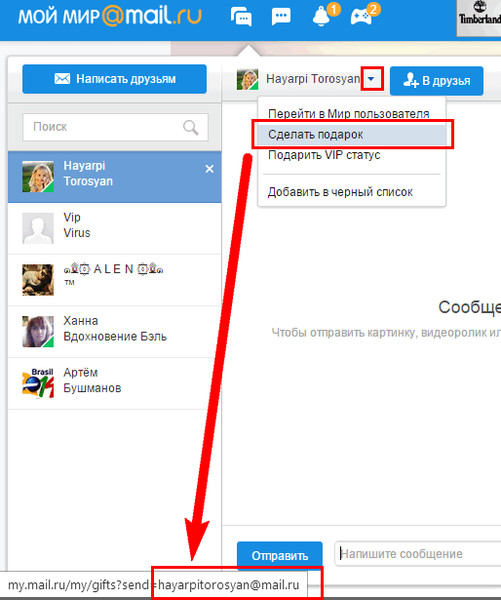
Вот почему я делюсь несколькими советами о том, как использовать Google на профессиональном уровне и максимально эффективно использовать расширенные возможности поиска.
Покопайтесь в расширенном поиске Google
У вас есть несколько электронных писем, которые вы считаете правильными. Теперь пришло время поискать их в Google и убедиться, что они действительно точны.
Вы можете использовать операторы расширенного поиска, чтобы сделать поиск более точным.
Например, вы можете попробовать поместить свой запрос в кавычки, чтобы получить результаты поиска, точно соответствующие вашему запросу.
Обязательно сначала проверьте результаты для веб-сайта компании, личного блога или страниц в социальных сетях.
Вот пример того, как легко найти адрес электронной почты основателя Buffer Джоэла Гаскойна.
Выполните поиск по целевым ключевым словам
Введите имя человека, адрес электронной почты которого вы ищете, и добавьте такие запросы, как «электронная почта», «контакт» и т.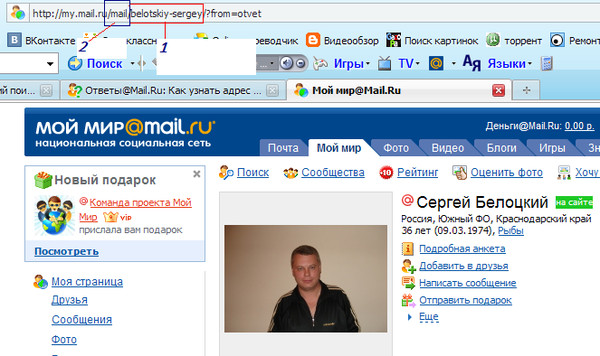
Если адрес электронной почты опубликован где-либо в Интернете , это поможет вам сузить список и найти только релевантные результаты.
Вы также можете поэкспериментировать с добавлением в запросы другой личной информации, такой как должность, предыдущие компании, город и т. д.
Поиск на веб-сайте компании с помощью поисковых операторов Google
Вы будете удивлены, узнав, сколько скрытой информации можно найти на веб-сайтах компаний. Адреса электронной почты не являются исключением.
Итак, что вам нужно сделать, это выполнить поиск в Google, используя запрос оператора поиска «site:example.com» в качестве корня и добавить некоторые модификаторы, как в этом примере:
Здесь вы можете увидеть, как это просто:
Вы можно проявить творческий подход с модификаторами, чтобы сделать поиск еще более конкретным.
Кроме того, если у вас есть предположение, что вы почти уверены, что это правильный адрес электронной почты, вы можете попытаться найти его на веб-сайте компании следующим образом:
site:example.
com + предложение@example.com
Не забывайте проверять свои находки
Как упоминалось ранее, не забывайте проверять свои находки перед отправкой электронных писем. Вы можете использовать тот же проверенный прием с проверкой электронной почты Hunter или Gmail.
Если вы можете найти чьи-то профили в социальных сетях, есть вероятность, что вы сможете найти там их адрес электронной почты.
Вот несколько советов, как это сделать с Facebook, LinkedIn и Twitter.
Когда вы пытаетесь найти блоггеров или общие адреса электронной почты компании, Facebook может быть отличным источником для проверки.
Просто зайдите на страницу вашей цели и откройте раздел «О нас».
Большинство блоггеров и представителей малого бизнеса размещают в этом разделе свои контактные данные. Тем не менее, вы также можете часто видеть адреса электронной почты info@, hello@, contact@, которые не очень полезны, если вы хотите проводить персонализированную работу.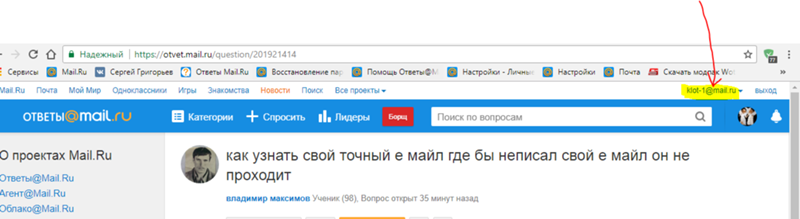
Для LinkedIn вам может потребоваться связаться с потенциальным клиентом, чтобы увидеть его адрес электронной почты и другую личную информацию.
После подключения откройте профиль потенциального клиента в LinkedIn, нажмите Контактная информация , и, скорее всего, вы найдете там то, что ищете.
Вы также можете проверить раздел О в профиле человека в LinkedIn. Люди часто делятся там своими адресами электронной почты или адресами электронной почты тех, кто с ними работает.
Наконец, вы можете попробовать экспортировать свои связи LinkedIn. Обратите внимание, что это будет работать только в том случае, если человек не решил скрыть свой адрес электронной почты от своих контактов LinkedIn.
Вот как это сделать:
Войдите в LinkedIn, нажмите раскрывающееся меню с фотографией вашего профиля, а затем нажмите Настройки и конфиденциальность .
На следующей странице нажмите Получить копию ваших данных , выберите «Хотите что-то конкретное? Выберите файлы данных, которые вас больше всего интересуют».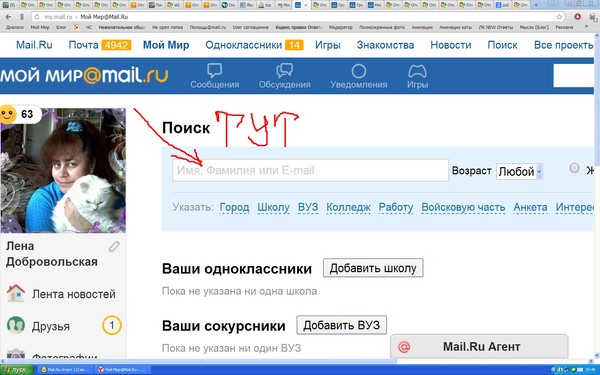
Наконец, нажмите кнопку Запросить архив .
LinkedIn сообщит вам по электронной почте, как только экспорт будет готов. Обычно это занимает около десяти минут.
Вы получите электронное письмо для загрузки файла .CSV, содержащего список всех ваших подключений и их адреса электронной почты (при наличии). Если повезет, адрес электронной почты, который вы ищете, должен быть там.
Самый очевидный способ, который вы можете придумать, это проверить биографию потенциального клиента в Twitter.
Однако, как показывает практика, этот метод имеет довольно низкую вероятность успеха.
Поскольку биография очень ограничена в пространстве, большинство людей размещают здесь другие важные ссылки и информацию. Кроме того, наличие общедоступной электронной почты в Твиттере (которую можно легко очистить) увеличивает вероятность получения большого количества спам-писем.
Вот почему для Twitter я предлагаю попробовать более продвинутые стратегии поиска электронной почты.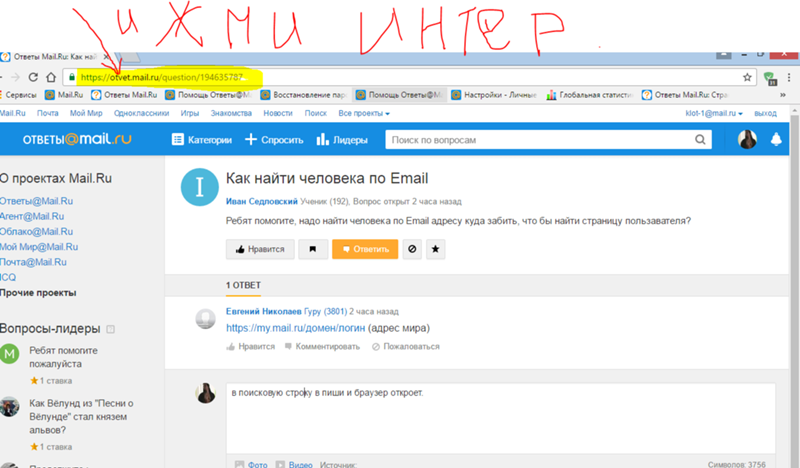
Давайте проверим их.
Начало работы с Hunter
Найдите любой служебный адрес электронной почты за считанные секунды.
Начните бесплатно
5. Используйте расширенные параметры Twitter
Поскольку иногда люди твитят свои адреса электронной почты, вы можете искать прошлые твиты, чтобы узнать, делал ли это ваш потенциальный клиент.
Вы можете проверить это с помощью расширенного поиска Twitter, который позволяет искать очень конкретную информацию в выбранных учетных записях Twitter.
Попробуем таким образом найти адрес электронной почты основателя Product Hunt Райана Гувера.
Все, что мне нужно сделать, это добавить ключевое слово…
…и определить имя пользователя Twitter:
Вот и все; Я нашел адрес электронной почты Райана за 30 секунд.
Другой вариант выполнения того же поиска — ввести этот запрос в окно поиска Twitter:
Некоторые люди пытаются скрыть свой адрес электронной почты от ботов, и они заменяют «@» и «.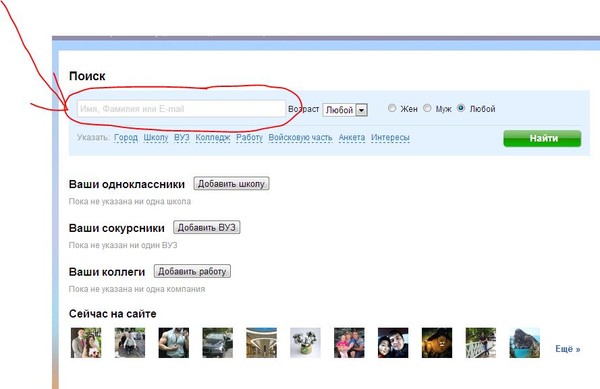
Поиск в Twitter с помощью Google
Этот метод так же прост, как ввести в поиск Google следующее:
twitter.com/имя пользователя + «ключевое слово»
Обратите внимание, что для «имя пользователя» вам потребуется текущий идентификатор человека в Twitter. Для «ключевого слова» вы можете поэкспериментировать с другими релевантными ключевыми словами, такими как «контакт», «электронная почта», «электронная почта» и т. д. адрес с помощью любого из методов, упомянутых выше, попробуйте обратиться в социальные сети, запросить более конкретный адрес электронной почты, связаться с адресами электронной почты info@ или hello@ или даже связаться со службой поддержки компании через чат.
Обратитесь в Twitter
Не стесняйтесь находить своих потенциальных клиентов в Twitter и напрямую запрашивать их адрес электронной почты.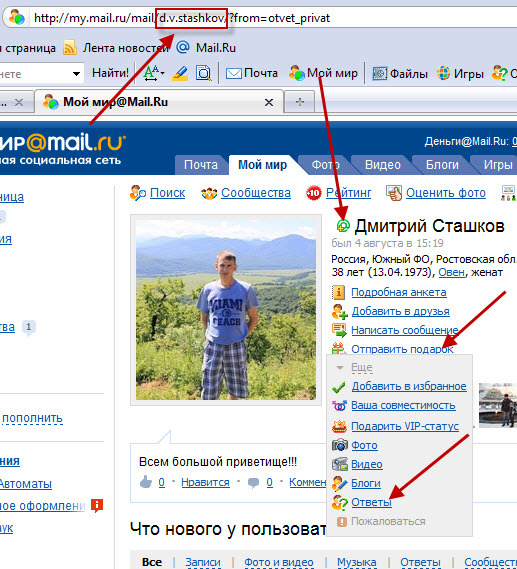
Я делаю это довольно часто и заметил, что процент ответов на подобные твиты очень высок. Большинство потенциальных клиентов быстро ответят на такой твит.
Попросите личный контакт через общий адрес электронной почты
Обычно найти общий адрес электронной почты на веб-сайте компании не составляет труда. Обычно он начинается с «информация» или «контакт» + @domain.com.
В компании Hunter мы проанализировали около 38 миллионов общих адресов электронной почты и обнаружили, что наиболее распространенными шаблонами, которые компании публикуют на своих веб-сайтах, являются: , есть вероятность, что кто-то за общим адресом электронной почты предоставит вам личный адрес электронной почты, с которым вы можете связаться.
Спросить не помешает.
Если вы не можете найти общий адрес электронной почты, вы можете отправить свое сообщение через контактную форму на веб-сайте компании.
Связаться с чатом поддержки компании
За чатом поддержки компании всегда стоит человек. Общение происходит в режиме реального времени, поэтому шансы получить быстрый ответ высоки.
Воспользуйтесь этой возможностью, чтобы связаться с менеджером службы поддержки. Я почти уверен, что если вы сделаете это, вы очень быстро получите адрес электронной почты вашего целевого человека.
7. Просмотрите веб-сайт компании
Веб-сайт компании является отличным источником информации, когда вы ищете лиц, принимающих решения, и их адреса электронной почты.
Компания Hunter проанализировала около 905 000 веб-сайтов компаний и обнаружила, что на 18,7% из них упоминался хотя бы один адрес электронной почты.
Как мы заметили, на веб-сайтах компаний есть несколько специфических страниц, на которых адреса электронной почты публикуются чаще:
О странице
На этой странице вы можете найти практически все, от кратких биографий с личными учетными записями в социальных сетях до подробных контактные данные каждого члена команды.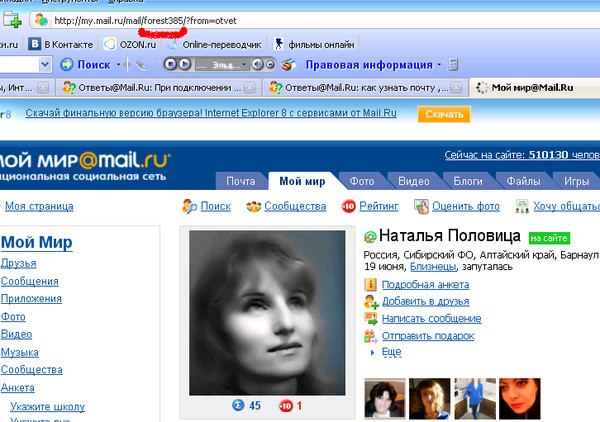
Свяжитесь с нами стр.
На странице «Свяжитесь с нами» вы можете часто видеть общие контактные формы, но некоторые компании добавляют контактную информацию членов команды, которые могут помочь с конкретными запросами.
Страница автора
Поскольку у большинства компаний есть блоги, еще одним эффективным способом поиска адресов электронной почты является посещение индивидуальной авторской страницы каждого автора.
Обычно вам нужно щелкнуть изображение автора сообщения в блоге (или его имя), и вы сможете получить личную информацию автора. В некоторых случаях вы можете найти всю информацию прямо под постом в блоге в поле биографии автора.
У некоторых из ваших потенциальных клиентов могут быть личные блоги, и обычно там гораздо проще найти их адреса электронной почты. Просто проверьте страницы «О нас» и «Контакты».
У некоторых из ваших потенциальных клиентов могут быть личные блоги, и обычно там гораздо проще найти их адреса электронной почты.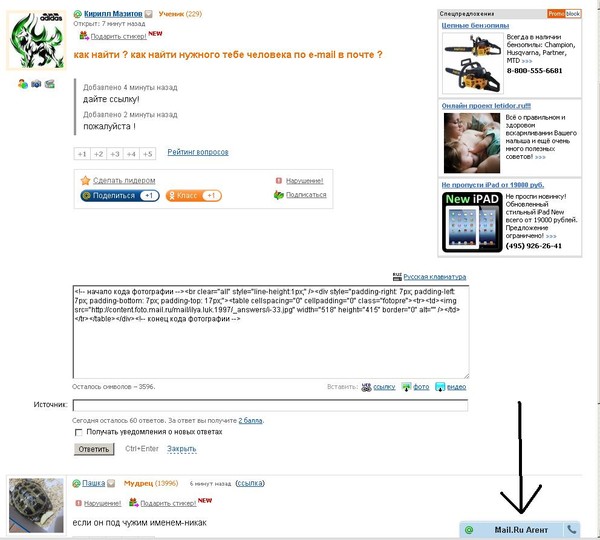
8. Подпишитесь на информационный бюллетень потенциального клиента
Многие компании и блоггеры используют личные адреса электронной почты для рассылки информационных бюллетеней. Это отличный способ наладить отношения и показать, что за электронными письмами стоит настоящий человек.
1. Найдите форму подписки и подпишитесь
Здесь я подписываюсь на информационный бюллетень Эндрю Чена. Он является стартап-инвестором в Andreessen Horowitz и бывшим руководителем отдела роста Uber.
Давайте введем адрес электронной почты и подпишемся на рассылку новостей.
2. Проверьте свой почтовый ящик
Проверьте свой почтовый ящик через пару минут, и вы найдете приветственное письмо или первую часть информационного бюллетеня (или, в некоторых случаях, электронное письмо с подтверждением подписки).
Также вы получите адрес электронной почты.
Не стесняйтесь нажать «Ответить» и начать разговор.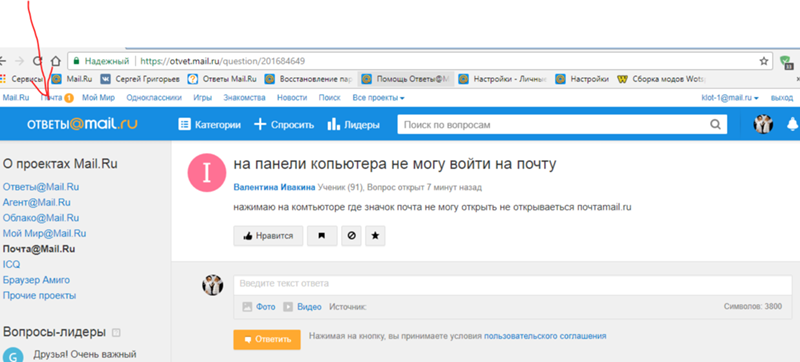
9. Проверьте записи WHOIS
Если вы пытаетесь найти адрес электронной почты владельца веб-сайта или блога, вы можете сделать это с помощью WHOIS.
WHOIS — это протокол запросов и ответов, который широко используется для запросов к базам данных, в которых хранится основная информация о зарегистрированном домене, такая как контактная информация владельца домена, статус доступности домена и сведения о компании.
Все, что вам нужно, это выполнить поиск домена потенциального клиента в WHOIS на одном из многих веб-сайтов, предоставляющих доступ к базе данных WHOIS. Например, WHO.IS, Namecheap или GoDaddy.
Давайте попробуем найти владельца Ahrefs.com.
WHOIS предлагает возможность скрыть контактную информацию от общественности, поэтому этот метод не всегда работает.
10. Попросите представиться
Подумайте, есть ли у вас общий знакомый с потенциальным клиентом.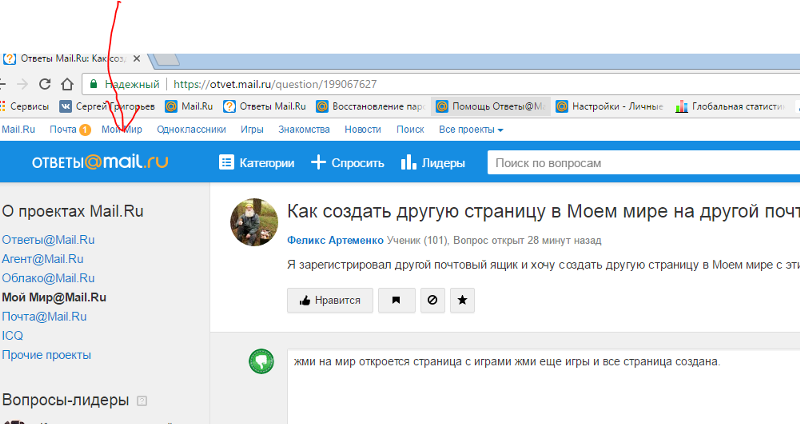
В социальных сетях вы можете легко определить, есть ли у вас общие связи.
Давайте рассмотрим следующий пример: я хочу связаться с генеральным директором Typeform Хоакимом Лешамом, и все, что у меня есть, это его профиль в LinkedIn.
Я могу легко проверить, есть ли у нас общие связи, и если есть кто-то, кто, как я знаю, хорошо связан с Хоакимом (например, мой друг или коллега), я могу быстро связаться с ним и спросить, могут ли они представиться.
Вы можете запросить представление, используя это короткое и прямолинейное сообщение:
«Эй, [имя], я видел, что ты связан с [целевым человеком]. Не могли бы вы представиться, чтобы я мог [максимум 1-2 предложения о причине, по которой вы хотите связаться]?»
Или вы можете просто попросить правильный адрес электронной почты, чтобы связаться с вашим потенциальным клиентом, и при обращении упомянуть человека, который предоставил вам его.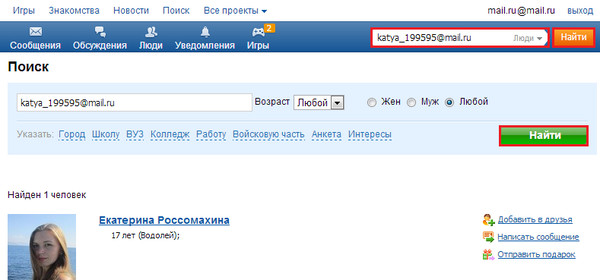
Просто напишите несколько строк, и все.
Если у вас большой список адресов электронной почты, возможно, в нем уже хранится адрес электронной почты человека. Вот как его найти, если вы используете Mailchimp для маркетинга по электронной почте:
Войдите в свою учетную запись Mailchimp и перейдите в раздел Аудитория > Все контакты .
Выберите соответствующий список адресов электронной почты из раскрывающегося списка и нажмите Просмотр контактов .
Наконец, щелкните значок увеличительного стекла, чтобы найти человека, чей адрес электронной почты вам нужен.
Если вы известная компания в своей отрасли и у вас огромный список рассылки, вы можете обнаружить, что некоторые из ваших потенциальных клиентов уже подписались на вашу рассылку. Большинство инструментов электронного маркетинга позволяют осуществлять поиск в вашем списке по целевым критериям (имя, фамилия, компания и т. д.).
Подведение итогов
Вы дошли до конца этого руководства.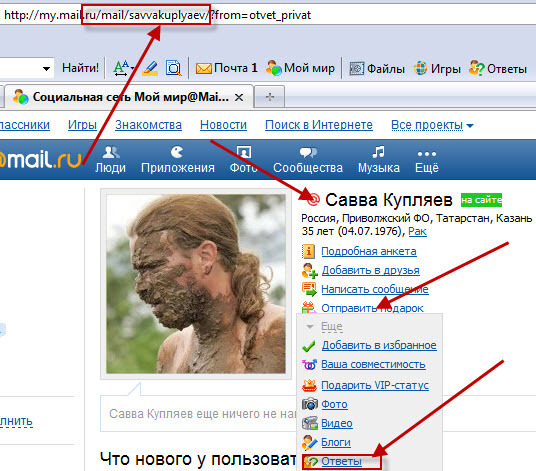

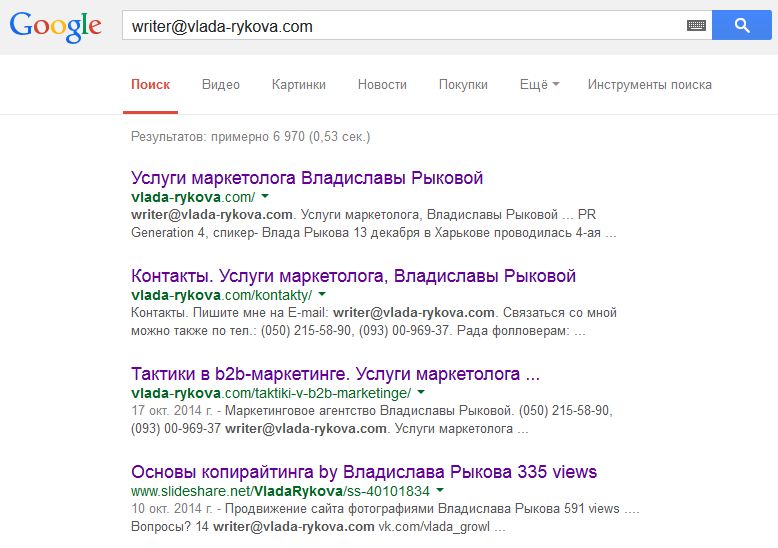
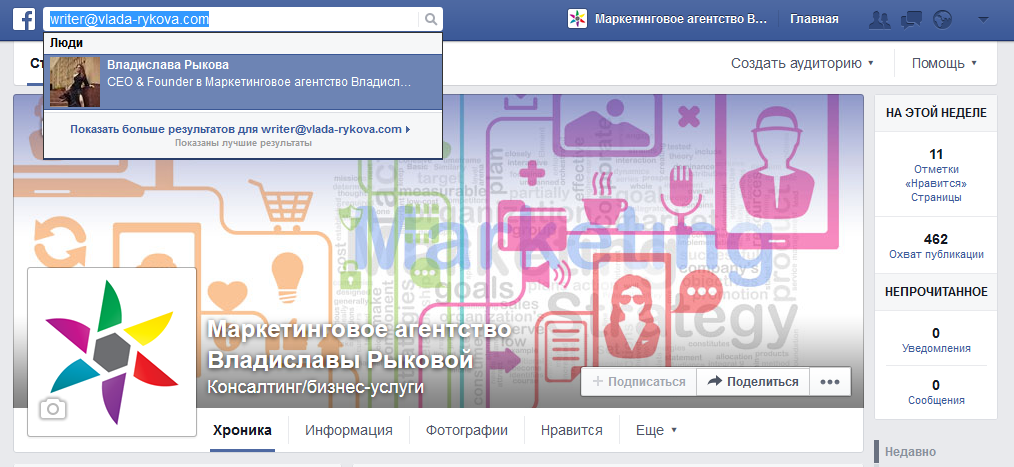
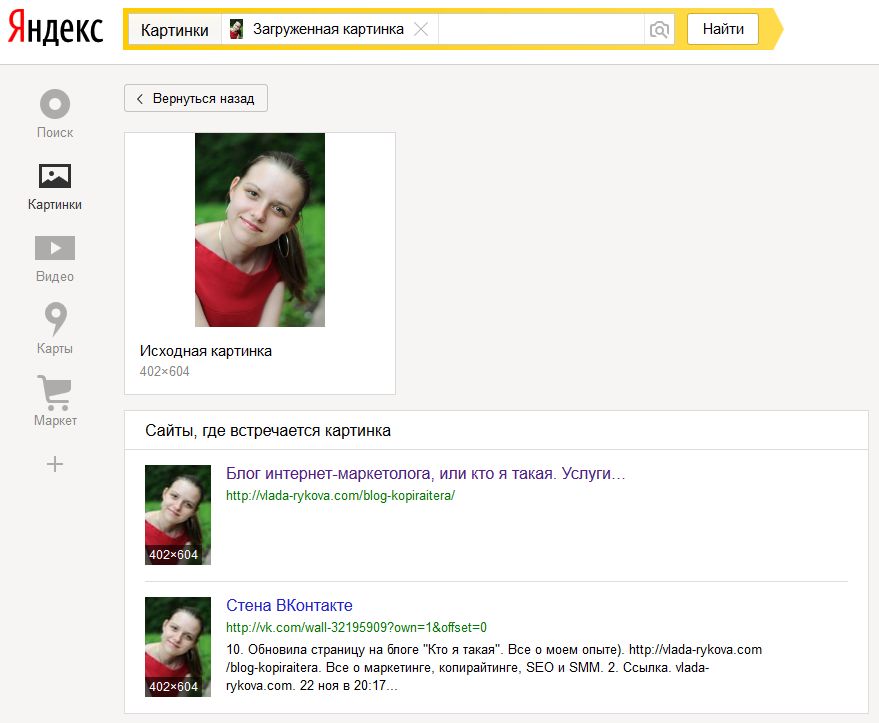
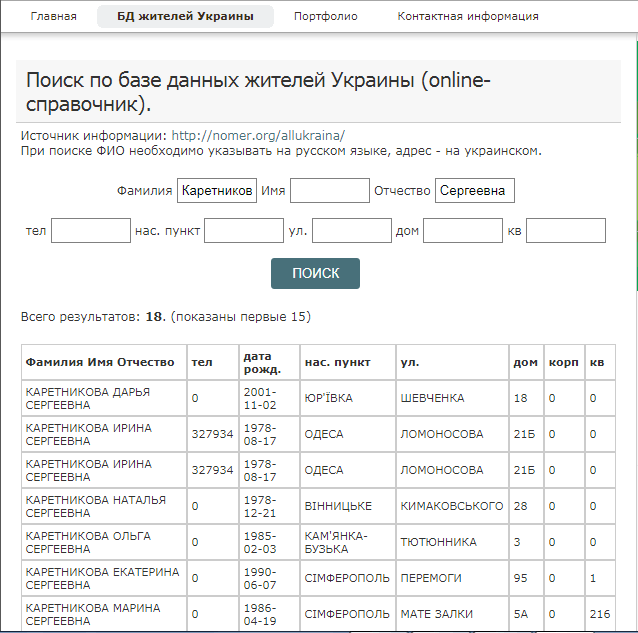
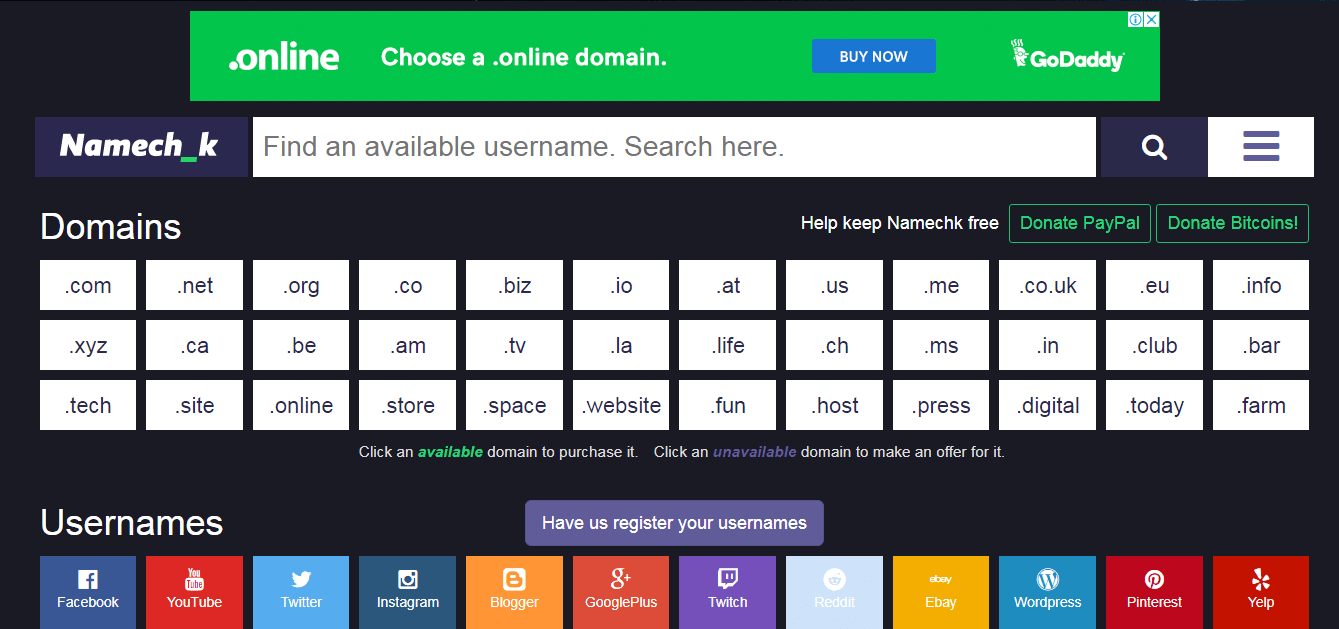
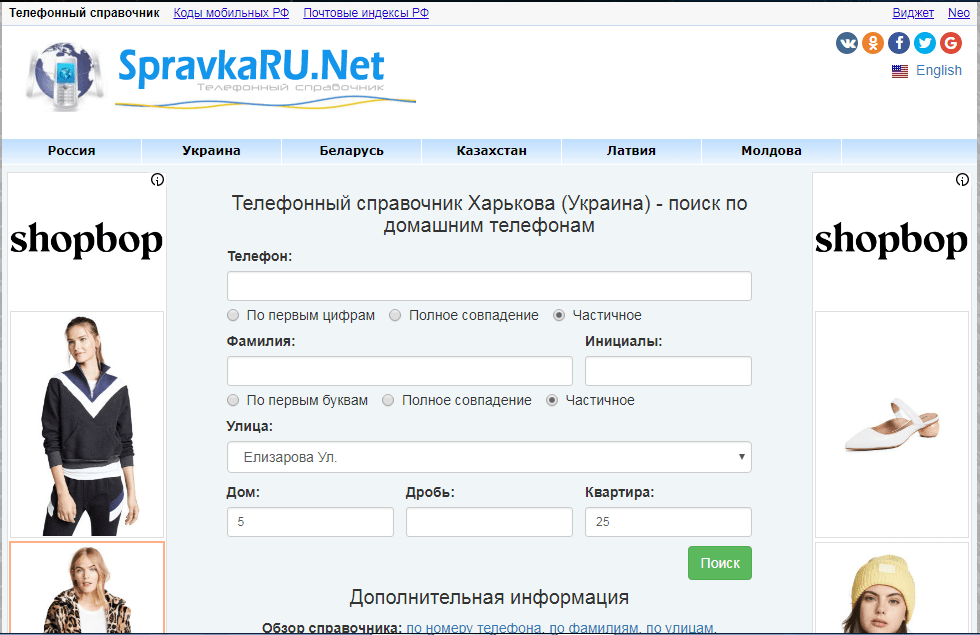
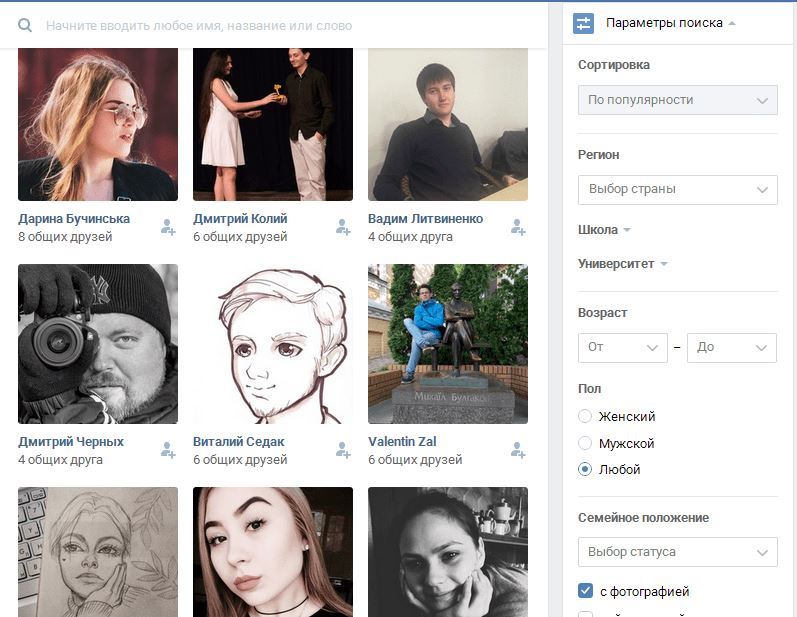
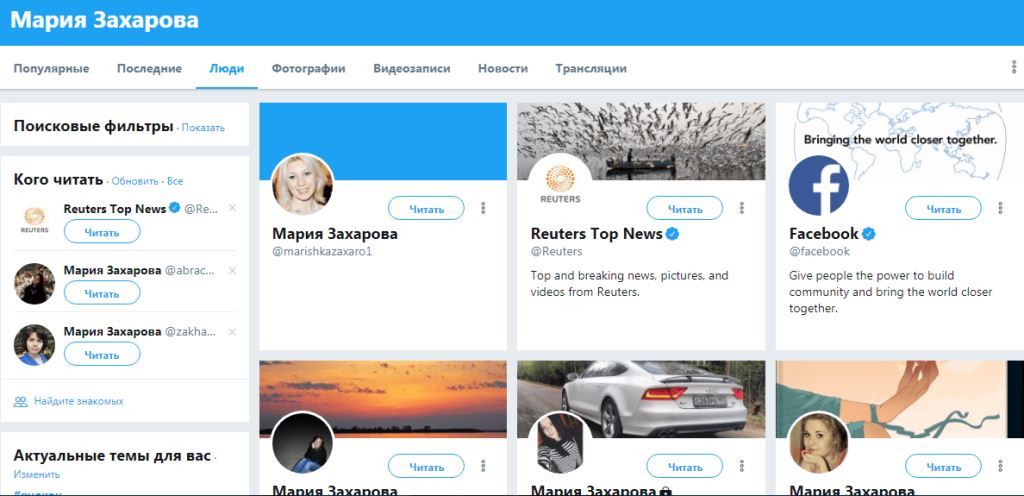
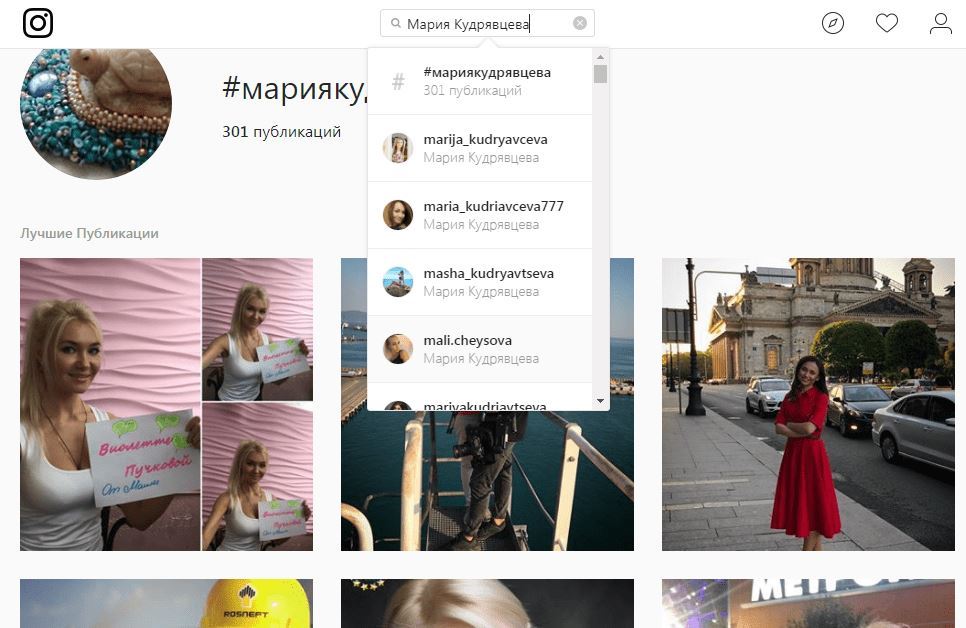
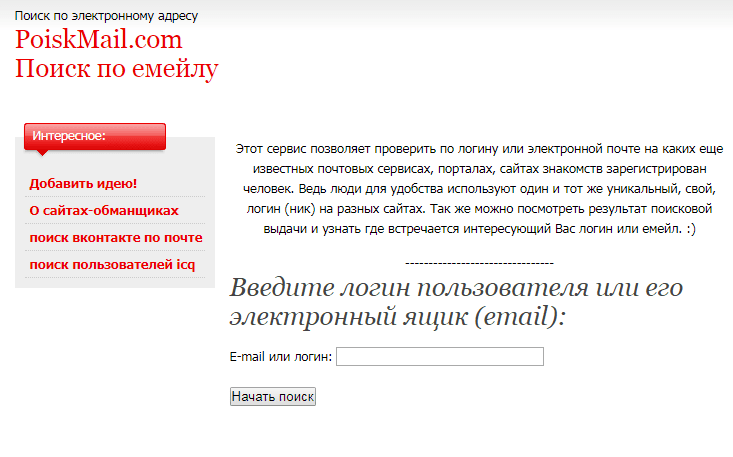














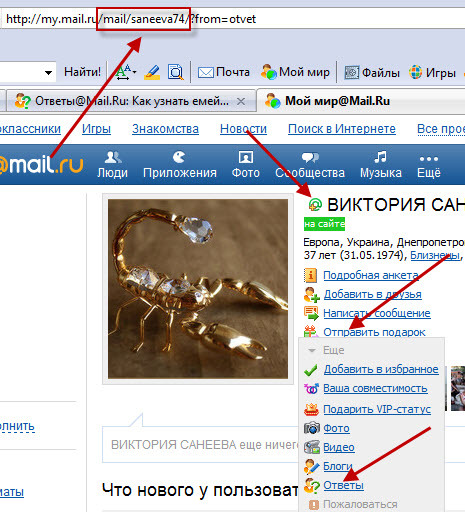 Эта ссылка может быть подделана или похожа на соответствующий адрес какого-либо официального сайта, где Вас просят ввести такую личную информацию, как имя пользователя, пароли и пр.
Эта ссылка может быть подделана или похожа на соответствующий адрес какого-либо официального сайта, где Вас просят ввести такую личную информацию, как имя пользователя, пароли и пр.
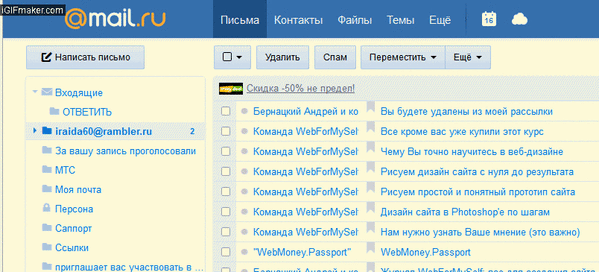
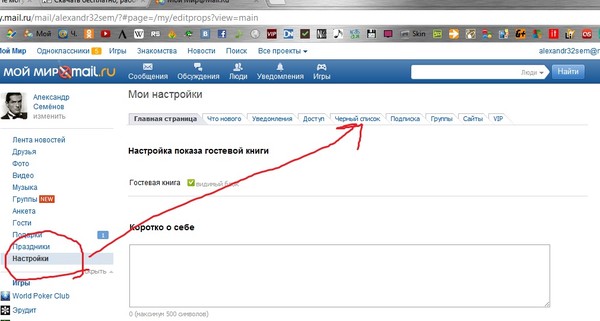
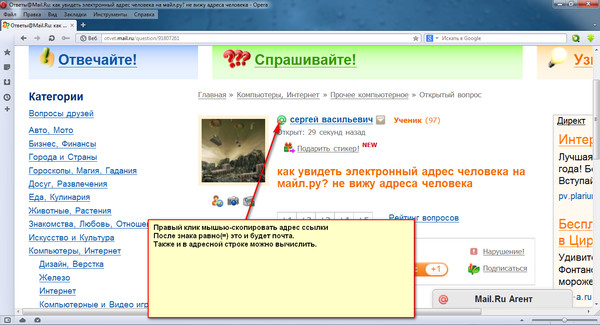 Возможно, кто-то из его родственников и друзей поможет с ним связаться.
Возможно, кто-то из его родственников и друзей поможет с ним связаться.
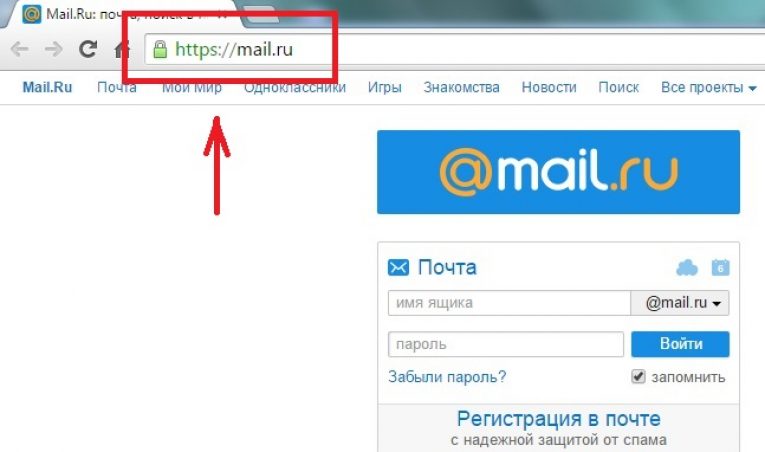 Например, сайт vlada-rykova.com, а письмо отправлено с [email protected].
Например, сайт vlada-rykova.com, а письмо отправлено с [email protected].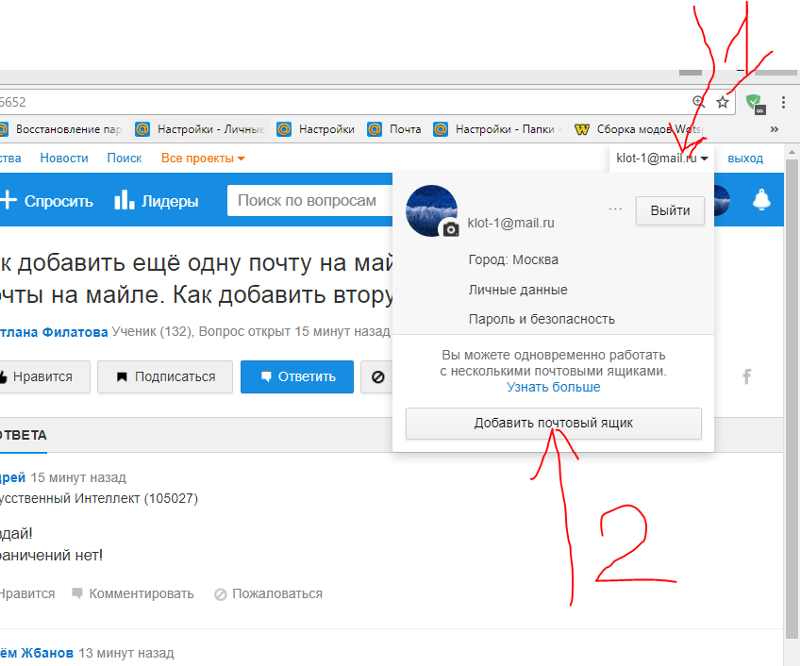
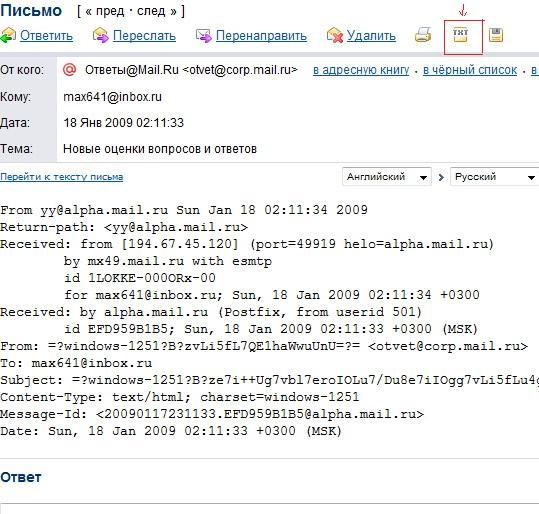 Это может несколько усложнить поиск.
Это может несколько усложнить поиск.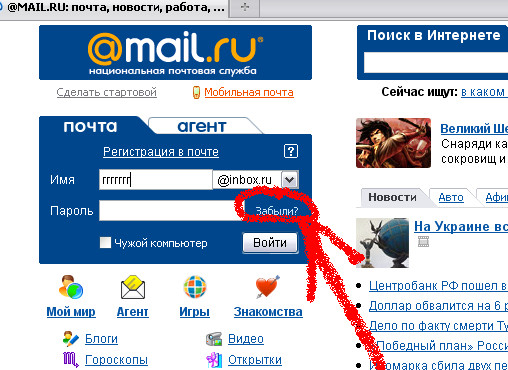


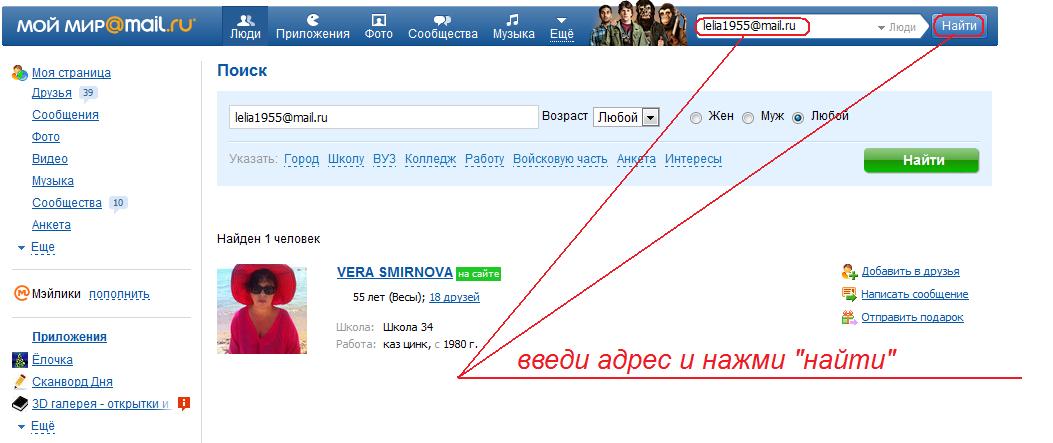
 com)
com) 
 com + предложение@example.com
com + предложение@example.com